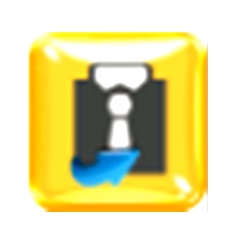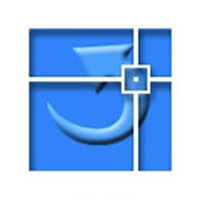本类推荐应用
-
安全下载
CAXA电子图板
 大小:87MB更新时间:2022-01-28软件授权:国产软件
CAXA电子图板是一款符合国工程师设计习惯的二维、三维CAD制作软件,CAXA电子图板的软件界面经过精心设计,让交互方式更加简便、快捷。目前CAXA电子图板已经可以零风险的代价替换掉各种CAD平台,且还提升了设计效率。 CAXA电子图板主要特点 1.使用CAXA电子图板2009机械版R1官方简体中文版制作,绿色解压缩版,无需注册,免安装、免激活; 2.制作精良,安装包仅30兆,便于下载和携带,安装迅速; 3.不盲目精简,保留了CAXA电子图板2009最新版的所有功能,包括国标图库、构件库、帮助手册、转图工具模块等辅助工具;只简化繁体、英文和冗赘文件;保证在使用时真正觉得实用; 4.持续更新与修正,保证与CAXA最新版本同步; CAXA电子图板安装步骤 1、首先需要你从该页找到下载地址处选任意地址将CAXA电子图版软件包下载至本地。 2、将CAXA电子图版软件包下载至本地后双击并解压运行包内的.EXE格式程序。如下: 3、请在上图中直接选择【下一步】进入CAXA电子图版安装过程,CAXA电子图版安装过程稍久耐心等待片刻。 4、最后,CAXA电子图版安装完成,双击运行该程序。运行CAXA电子图版后会出现免费试用,选择是即可。或是你也可以选择注册正版后使用。 CAXA电子图板使用方法 怎样在电子图版界面汇总调入零件、建筑、电路模块? 1、首先需要你运行打开CAXA电子图版,然后根据提示依次找到【文件】——【应用程序管理器】 2、在CAXA电子图版的应用程序管理器界面选择""应用程序路径处的新建, 3、然后根据提示选择路径找到"APP"文件并确定。 4、接下来需要在如下截图中依次选中三个选项。 5、再选择确定之前,小编提醒下大家注意确定上方的小选项哦,如果有需要可以勾选在确定。 CAXA电子图板常见问答 caxa如何画出三维图的剖视图? 1、首先需要运行打开CAXA电子图版,然后选择打开一个由实体转换的二维视图。如图: 2、打开啊后选择【剖面图】选项并单击,根据提示选择你的剖面具体位置。如图: 步骤一:先确定第一个剖面点。 步骤二:选择第二个点。 步骤三:设置你的剖面视图方向,鼠标右键单击一下即可。 步骤四:最后确定好位置选择完成。 3、或是你也可以使用CAXA电子图版设置半剖视图效果。如图: 4、或是还可以设置阶梯剖视图,如图: 5、CAXA电子图版可支持多种剖切方式,请根据你的图形特色选择适合的剖切方式吧。 CAXA怎么插入图片? 1、首先运行打开caxa,然后选择【主菜单】(软件主界面左上角按钮,如图) 2、选择【绘图】-【图片】-【插入图片】 3、选择你图片所在的位置,然后选择插入即可。 CAXA电子图版软件声明: 1.CAXA电子图板原程序版权归CAXA所有,商业客户请购买正版软件; 2.本软件仅供学习交流所用,迷你版所提供的功能和服务不负有相关法律责任; CAXA电子图板机械版更新日志 1.将bug扫地出门进行到底 2.有史以来最稳定版本
大小:87MB更新时间:2022-01-28软件授权:国产软件
CAXA电子图板是一款符合国工程师设计习惯的二维、三维CAD制作软件,CAXA电子图板的软件界面经过精心设计,让交互方式更加简便、快捷。目前CAXA电子图板已经可以零风险的代价替换掉各种CAD平台,且还提升了设计效率。 CAXA电子图板主要特点 1.使用CAXA电子图板2009机械版R1官方简体中文版制作,绿色解压缩版,无需注册,免安装、免激活; 2.制作精良,安装包仅30兆,便于下载和携带,安装迅速; 3.不盲目精简,保留了CAXA电子图板2009最新版的所有功能,包括国标图库、构件库、帮助手册、转图工具模块等辅助工具;只简化繁体、英文和冗赘文件;保证在使用时真正觉得实用; 4.持续更新与修正,保证与CAXA最新版本同步; CAXA电子图板安装步骤 1、首先需要你从该页找到下载地址处选任意地址将CAXA电子图版软件包下载至本地。 2、将CAXA电子图版软件包下载至本地后双击并解压运行包内的.EXE格式程序。如下: 3、请在上图中直接选择【下一步】进入CAXA电子图版安装过程,CAXA电子图版安装过程稍久耐心等待片刻。 4、最后,CAXA电子图版安装完成,双击运行该程序。运行CAXA电子图版后会出现免费试用,选择是即可。或是你也可以选择注册正版后使用。 CAXA电子图板使用方法 怎样在电子图版界面汇总调入零件、建筑、电路模块? 1、首先需要你运行打开CAXA电子图版,然后根据提示依次找到【文件】——【应用程序管理器】 2、在CAXA电子图版的应用程序管理器界面选择""应用程序路径处的新建, 3、然后根据提示选择路径找到"APP"文件并确定。 4、接下来需要在如下截图中依次选中三个选项。 5、再选择确定之前,小编提醒下大家注意确定上方的小选项哦,如果有需要可以勾选在确定。 CAXA电子图板常见问答 caxa如何画出三维图的剖视图? 1、首先需要运行打开CAXA电子图版,然后选择打开一个由实体转换的二维视图。如图: 2、打开啊后选择【剖面图】选项并单击,根据提示选择你的剖面具体位置。如图: 步骤一:先确定第一个剖面点。 步骤二:选择第二个点。 步骤三:设置你的剖面视图方向,鼠标右键单击一下即可。 步骤四:最后确定好位置选择完成。 3、或是你也可以使用CAXA电子图版设置半剖视图效果。如图: 4、或是还可以设置阶梯剖视图,如图: 5、CAXA电子图版可支持多种剖切方式,请根据你的图形特色选择适合的剖切方式吧。 CAXA怎么插入图片? 1、首先运行打开caxa,然后选择【主菜单】(软件主界面左上角按钮,如图) 2、选择【绘图】-【图片】-【插入图片】 3、选择你图片所在的位置,然后选择插入即可。 CAXA电子图版软件声明: 1.CAXA电子图板原程序版权归CAXA所有,商业客户请购买正版软件; 2.本软件仅供学习交流所用,迷你版所提供的功能和服务不负有相关法律责任; CAXA电子图板机械版更新日志 1.将bug扫地出门进行到底 2.有史以来最稳定版本 -
安全下载
CAD实用填充图案129种
 大小:2.5MB更新时间:2017-02-15软件授权:国产软件
129种CAD实用填充图案免费下载 CAD填充图案怎么安装? 解压后COPY到AUTOCAD目录内SUPPORT子目录即可。 填充时在对话框中选择自定义类型及自定义图案。
大小:2.5MB更新时间:2017-02-15软件授权:国产软件
129种CAD实用填充图案免费下载 CAD填充图案怎么安装? 解压后COPY到AUTOCAD目录内SUPPORT子目录即可。 填充时在对话框中选择自定义类型及自定义图案。 -
安全下载
CAD填充图案大全Hatch
 大小:2.1MB更新时间:2021-10-19软件授权:国产软件
CAD填充图案大全Hatch官方版是款有着900个cad填充图案的素材包。CAD填充图案大全Hatch中有着包含园路,门窗,墙面等多种类型的填充图案,适用于autocad2000以上版本。CAD填充图案大全Hatch还可以设置图案的颜色,角度,比例等参数,极大的方便了cad设计工作者。华军软件园提供CAD填充图案大全Hatch的下载服务,下载CAD填充图案大全Hatch其他版本,请到华军软件园! CAD填充图案大全Hatch软件功能 包含了900个cad填充图案 包含园路,门窗,墙面等多种类型的填充图案 可以设置图案的颜色,角度,比例等参数 CAD填充图案大全Hatch安装说明 1、从本站下载cad填充图案大全软件包,将压缩包解压,然后使用鼠标左键双击打开安装文件。 2.这样CAD填充图案会自动开始搜索电脑中的AutoCAD安装路径并开始安装填充图案。 3.稍等片刻,图案安装完成后会提示安装完成,直接点击右下角的“完成”按钮即可。 CAD填充图案大全Hatch使用方法 1、打开电脑中的AutoCAD,找到我们需要填充图案的图形,例如我们想要为下面这个三角形填充图案。 2、我们先输入“HATCH”命令打开图案填充功能。 3、之后在界面上方工具栏即可从数百种图案中选择想要的填充图案。 4、选择好后,点击三角形内部任意一点即可将图案填充进去了。 CAD填充图案大全Hatch常见问题 问:CAD导入CAD填充图案不显示,填充不上怎么办? 答:解决方法1: 打开CAD,而后单击【工具】【选项】弹出选项对话框,再选择【显示】,将【应用实体填充】选择:仅亮显光栅图像边框与应用实体填充。 解决方法2: 在命令窗输入FILL,空格----输入1或选择ON打开此变量就OK了。 解决方法3: 你填充的图案所在图层为关闭状态,就是那个小灯泡样的为灰色,打开后就能显示了。 解决方法4: 你填充的比例相对你的图形不适合,需要调整比例,在角度与比例中的角度设置为0,比例设置为1。 注:fill值为off时,fillmode(第一种方法)值为1时,填充也不显示,也就是说必须填充fill打开时,应用实体填充(fillmode=1)时才生效。 同类软件对比 CAD快速看图是一款cad图纸浏览软件。如果你在没有安装CAD的情况下,CAD快速看图就可以帮助你查看图纸了。而且CAD快速看图可以有效的解决纸质的图纸非常的环保。 CAD迷你看图(dwg文件查看器)是一款非常轻巧,快速的dwg看图工具,可脱离autocad快速浏览dwg图纸,并提供了平移,缩放,全屏等常用功能。CAD迷你看图软件采用独特的云技术可根据不同cdwg图纸需要自动下载并转载相应的字体,解决了dwg图纸字体,图形丢失问题。 华军小编推荐: CAD填充图案大全Hatch中有着包含园路,门窗,墙面等多种类型的填充图案,适用于autocad2000以上版本。CAD填充图案大全Hatch作为CAD软件里面十分出色的软件,小编强力向您推荐,下载了就知道有多好。
大小:2.1MB更新时间:2021-10-19软件授权:国产软件
CAD填充图案大全Hatch官方版是款有着900个cad填充图案的素材包。CAD填充图案大全Hatch中有着包含园路,门窗,墙面等多种类型的填充图案,适用于autocad2000以上版本。CAD填充图案大全Hatch还可以设置图案的颜色,角度,比例等参数,极大的方便了cad设计工作者。华军软件园提供CAD填充图案大全Hatch的下载服务,下载CAD填充图案大全Hatch其他版本,请到华军软件园! CAD填充图案大全Hatch软件功能 包含了900个cad填充图案 包含园路,门窗,墙面等多种类型的填充图案 可以设置图案的颜色,角度,比例等参数 CAD填充图案大全Hatch安装说明 1、从本站下载cad填充图案大全软件包,将压缩包解压,然后使用鼠标左键双击打开安装文件。 2.这样CAD填充图案会自动开始搜索电脑中的AutoCAD安装路径并开始安装填充图案。 3.稍等片刻,图案安装完成后会提示安装完成,直接点击右下角的“完成”按钮即可。 CAD填充图案大全Hatch使用方法 1、打开电脑中的AutoCAD,找到我们需要填充图案的图形,例如我们想要为下面这个三角形填充图案。 2、我们先输入“HATCH”命令打开图案填充功能。 3、之后在界面上方工具栏即可从数百种图案中选择想要的填充图案。 4、选择好后,点击三角形内部任意一点即可将图案填充进去了。 CAD填充图案大全Hatch常见问题 问:CAD导入CAD填充图案不显示,填充不上怎么办? 答:解决方法1: 打开CAD,而后单击【工具】【选项】弹出选项对话框,再选择【显示】,将【应用实体填充】选择:仅亮显光栅图像边框与应用实体填充。 解决方法2: 在命令窗输入FILL,空格----输入1或选择ON打开此变量就OK了。 解决方法3: 你填充的图案所在图层为关闭状态,就是那个小灯泡样的为灰色,打开后就能显示了。 解决方法4: 你填充的比例相对你的图形不适合,需要调整比例,在角度与比例中的角度设置为0,比例设置为1。 注:fill值为off时,fillmode(第一种方法)值为1时,填充也不显示,也就是说必须填充fill打开时,应用实体填充(fillmode=1)时才生效。 同类软件对比 CAD快速看图是一款cad图纸浏览软件。如果你在没有安装CAD的情况下,CAD快速看图就可以帮助你查看图纸了。而且CAD快速看图可以有效的解决纸质的图纸非常的环保。 CAD迷你看图(dwg文件查看器)是一款非常轻巧,快速的dwg看图工具,可脱离autocad快速浏览dwg图纸,并提供了平移,缩放,全屏等常用功能。CAD迷你看图软件采用独特的云技术可根据不同cdwg图纸需要自动下载并转载相应的字体,解决了dwg图纸字体,图形丢失问题。 华军小编推荐: CAD填充图案大全Hatch中有着包含园路,门窗,墙面等多种类型的填充图案,适用于autocad2000以上版本。CAD填充图案大全Hatch作为CAD软件里面十分出色的软件,小编强力向您推荐,下载了就知道有多好。 -
安全下载
开目CAD
 大小:72.72MB更新时间:2020-05-14软件授权:国产软件
开目CAD2012是一款由开目公司设计的,具有完全自主版权的基于画法几何思想的专业设计绘图工具,开目CAD2012是中国最早的商品化CAD软件之一,也是全球唯一一款完全基于画法几何设计理念的工程设计绘图软件,目前拥有5000余家企业用户,装机量超过40000套。 开目CAD2012自1994年正式推向市场以来,凭借绘图快、学习快、见效快等显著特点,在机械、机床、纺机、汽车、航天、装备、机车等行业得到了广泛的普及和应用。经过工程实际的长期检验,被公认为我国应用效果最好的CAD软件,受到企业广泛欢迎。 开目CAD2012产品特点 1、更高的设计效率 智能的设计工具,功能设置合理并具有工程特色,使得工程师能够利用KMCAD高效完成设计工作,节约设计时间。 2、符合设计习惯 基于&长对正、宽相等、高平齐&的画法几何设计理念,最大程度地切合工程设计师绘图习惯,容易快速掌握。软件的宜人化设计,使得培训成本达到最低。 3、易学易用 用KMCAD绘制的图纸符合国标要求,图幅、线型、线宽、比例的设置结合国标要求,出图效果好。提供包括零件结构、轴承、夹具、螺钉、螺母等丰富的符合国标和行业标准的工程图库,并支持用户对图库的自定义和扩展。经过工程实际的长期检验,被公认为我国应用效果最好的CAD软件之一,受到企业广泛的欢迎。 4、开放的开发接口 开放的集成开发接口与PDM/CAPP等应用系统具有良好的集成性。与开目系列产品具有良好的集成,也可与业界其它厂商的PDM系统良好集成。 开目cad2012基本功能 1、图形编辑功能 KMCAD除提供了丰富快捷的常用绘图工具外,对于一些特殊的图形对象也能快速进行编辑。 2、快速绘图功能 KMCAD具有很强的快速绘图能力,且易于学习和使用。设计人员可充分利用系统所提供的丰富的智能工具,直接模仿工程技术人员手工绘图时的思维模式和绘图方法,不仅操作简便快捷,而且可以实现以较少的数据输入量获得较大的绘图效率。 3、开放的工程图库 开目CAD2012提供常用零件结构、原理图库、紧固件库、滚动轴承库、弹簧库、各种符号库、参数化子图库、多视图系列件库、表格库,用户可自行维护,入库方法简单快捷。能快速绘制椭圆、齿廓、样条曲线。 4、多视图图形结构 拥有基于画法几何思想的真正的多视图核心技术,通过长对正、宽相等、高平齐的对应关系来快速定位和绘图,实现了多视图的对齐与导航功能,具有真正的机械设计特点。 5、表格编辑功能 开目CAD2012支持鼠标拉框创建表格和向导创建表格两种方式。表格文字支持在位编辑,所见即所得。文字的字宽可以随表格的宽度自动调整,特别适合行业情况。 6、定制功能 系统除了提供符合国标的尺寸样式外,还允许用户定制各种尺寸样式,可对背景、上线、导航的颜色属性和字体等进行定制,导出为模板文件的功能可将标准或典型图形文件导出为模板文件,提高图形的标准化及可复用性; 7、先进的设计平台 自动检查多余尺寸、指出漏标尺寸位置及标注方法,帮助工程师将错误消除在设计阶段。多视图参数化尺寸驱动是概念设计和系列化产品设计的有力工具。即使尺寸不全,也可驱动。尺寸驱动功能处于国际领先水平。 8、良好的开放性 通过KmBridge,能在AutoCAD中完美处理Kmg格式文件,使kmg格式文件能够在AUTOCAD中打开,并可以进行图形编辑,图形可以另存为dwg文件和dxf文件。该产品目前已支持AUTOCAD2007-2012版本。 通过二次开发,可以在开目CAD中定制开发菜单,读取图形属性和明细表数据,方便和各类PDM系统集成。 开目cad2012常用快捷键 F1:获取帮助 F2:实现作图窗和文本窗口的切换 F3:控制是否实现对象自动捕捉 F4:数字化仪控制 F5:等轴测平面切换 F6:控制状态行上坐标的显示方式 F7:栅格显示模式控制 F8:正交模式控制 F9:栅格捕捉模式控制 F10:极轴模式控制 F11:对象追踪式控制 Ctrl+B:栅格捕捉模式控制(F9) Ctrl+C:将选择的对象复制到剪切板上 Ctrl+F:控制是否实现对象自动捕捉(f3) Ctrl+G:栅格显示模式控制(F7) Ctrl+J:重复执行上一步命令Ctrl+K:超级链接 Ctrl+N:新建图形文件Ctrl+M:打开选项对话框 AA:测量区域和周长(area)AL:对齐(align)AR:阵列(array) AP:加载*lsp程系AV:打开视图对话框(dsviewer) SE:打开对相自动捕捉对话框ST:打开字体设置对话框(style) SO:绘制二围面(2dsolid)SP:拼音的校核(spell) SC:缩放比例(scale) SN:栅格捕捉模式设置(snap)DT:文本的设置(dtext) DI:测量两点间的距离OI:插入外部对相 Ctrl+1:打开特性对话框 Ctrl+2:打开图象资源管理器 Ctrl+6:打开图象数据原子 Ctrl+O:打开图象文件 Ctrl+P:打开打印对说框 Ctrl+S:保存文件 Ctrl+U:极轴模式控制(F10) Ctrl+v:粘贴剪贴板上的内容 Ctrl+W:对象追踪式控制(F11) Ctrl+X:剪切所选择的内容 Ctrl+Y:重做 Ctrl+Z:取消前一步的操作 A:绘圆弧 B:定义块 C:画圆 D:尺寸资源管理器 E:删除 F:倒圆角 G:对相组合 H:填充 I:插入 S:拉伸 T:文本输入 W:定义块并保存到硬盘中 L:直线 M:移动 X:炸开 V:设置当前坐标 U:恢复上一次操做 O:偏移 P:移动 Z:缩放
大小:72.72MB更新时间:2020-05-14软件授权:国产软件
开目CAD2012是一款由开目公司设计的,具有完全自主版权的基于画法几何思想的专业设计绘图工具,开目CAD2012是中国最早的商品化CAD软件之一,也是全球唯一一款完全基于画法几何设计理念的工程设计绘图软件,目前拥有5000余家企业用户,装机量超过40000套。 开目CAD2012自1994年正式推向市场以来,凭借绘图快、学习快、见效快等显著特点,在机械、机床、纺机、汽车、航天、装备、机车等行业得到了广泛的普及和应用。经过工程实际的长期检验,被公认为我国应用效果最好的CAD软件,受到企业广泛欢迎。 开目CAD2012产品特点 1、更高的设计效率 智能的设计工具,功能设置合理并具有工程特色,使得工程师能够利用KMCAD高效完成设计工作,节约设计时间。 2、符合设计习惯 基于&长对正、宽相等、高平齐&的画法几何设计理念,最大程度地切合工程设计师绘图习惯,容易快速掌握。软件的宜人化设计,使得培训成本达到最低。 3、易学易用 用KMCAD绘制的图纸符合国标要求,图幅、线型、线宽、比例的设置结合国标要求,出图效果好。提供包括零件结构、轴承、夹具、螺钉、螺母等丰富的符合国标和行业标准的工程图库,并支持用户对图库的自定义和扩展。经过工程实际的长期检验,被公认为我国应用效果最好的CAD软件之一,受到企业广泛的欢迎。 4、开放的开发接口 开放的集成开发接口与PDM/CAPP等应用系统具有良好的集成性。与开目系列产品具有良好的集成,也可与业界其它厂商的PDM系统良好集成。 开目cad2012基本功能 1、图形编辑功能 KMCAD除提供了丰富快捷的常用绘图工具外,对于一些特殊的图形对象也能快速进行编辑。 2、快速绘图功能 KMCAD具有很强的快速绘图能力,且易于学习和使用。设计人员可充分利用系统所提供的丰富的智能工具,直接模仿工程技术人员手工绘图时的思维模式和绘图方法,不仅操作简便快捷,而且可以实现以较少的数据输入量获得较大的绘图效率。 3、开放的工程图库 开目CAD2012提供常用零件结构、原理图库、紧固件库、滚动轴承库、弹簧库、各种符号库、参数化子图库、多视图系列件库、表格库,用户可自行维护,入库方法简单快捷。能快速绘制椭圆、齿廓、样条曲线。 4、多视图图形结构 拥有基于画法几何思想的真正的多视图核心技术,通过长对正、宽相等、高平齐的对应关系来快速定位和绘图,实现了多视图的对齐与导航功能,具有真正的机械设计特点。 5、表格编辑功能 开目CAD2012支持鼠标拉框创建表格和向导创建表格两种方式。表格文字支持在位编辑,所见即所得。文字的字宽可以随表格的宽度自动调整,特别适合行业情况。 6、定制功能 系统除了提供符合国标的尺寸样式外,还允许用户定制各种尺寸样式,可对背景、上线、导航的颜色属性和字体等进行定制,导出为模板文件的功能可将标准或典型图形文件导出为模板文件,提高图形的标准化及可复用性; 7、先进的设计平台 自动检查多余尺寸、指出漏标尺寸位置及标注方法,帮助工程师将错误消除在设计阶段。多视图参数化尺寸驱动是概念设计和系列化产品设计的有力工具。即使尺寸不全,也可驱动。尺寸驱动功能处于国际领先水平。 8、良好的开放性 通过KmBridge,能在AutoCAD中完美处理Kmg格式文件,使kmg格式文件能够在AUTOCAD中打开,并可以进行图形编辑,图形可以另存为dwg文件和dxf文件。该产品目前已支持AUTOCAD2007-2012版本。 通过二次开发,可以在开目CAD中定制开发菜单,读取图形属性和明细表数据,方便和各类PDM系统集成。 开目cad2012常用快捷键 F1:获取帮助 F2:实现作图窗和文本窗口的切换 F3:控制是否实现对象自动捕捉 F4:数字化仪控制 F5:等轴测平面切换 F6:控制状态行上坐标的显示方式 F7:栅格显示模式控制 F8:正交模式控制 F9:栅格捕捉模式控制 F10:极轴模式控制 F11:对象追踪式控制 Ctrl+B:栅格捕捉模式控制(F9) Ctrl+C:将选择的对象复制到剪切板上 Ctrl+F:控制是否实现对象自动捕捉(f3) Ctrl+G:栅格显示模式控制(F7) Ctrl+J:重复执行上一步命令Ctrl+K:超级链接 Ctrl+N:新建图形文件Ctrl+M:打开选项对话框 AA:测量区域和周长(area)AL:对齐(align)AR:阵列(array) AP:加载*lsp程系AV:打开视图对话框(dsviewer) SE:打开对相自动捕捉对话框ST:打开字体设置对话框(style) SO:绘制二围面(2dsolid)SP:拼音的校核(spell) SC:缩放比例(scale) SN:栅格捕捉模式设置(snap)DT:文本的设置(dtext) DI:测量两点间的距离OI:插入外部对相 Ctrl+1:打开特性对话框 Ctrl+2:打开图象资源管理器 Ctrl+6:打开图象数据原子 Ctrl+O:打开图象文件 Ctrl+P:打开打印对说框 Ctrl+S:保存文件 Ctrl+U:极轴模式控制(F10) Ctrl+v:粘贴剪贴板上的内容 Ctrl+W:对象追踪式控制(F11) Ctrl+X:剪切所选择的内容 Ctrl+Y:重做 Ctrl+Z:取消前一步的操作 A:绘圆弧 B:定义块 C:画圆 D:尺寸资源管理器 E:删除 F:倒圆角 G:对相组合 H:填充 I:插入 S:拉伸 T:文本输入 W:定义块并保存到硬盘中 L:直线 M:移动 X:炸开 V:设置当前坐标 U:恢复上一次操做 O:偏移 P:移动 Z:缩放 - 安全下载
-
安全下载
看图纸(DWG文件浏览器)
 大小:19.5MB更新时间:2022-01-13软件授权:国产软件
看图纸DwgSeePlus免费版是一款dwg文件浏览器,看图纸(DWG文件浏览器)是专门为工程设计人员提供对AutoCAD DWG/DXF文件(支持CAD 2000至CAD2010版本)脱离AutoCAD实现快速浏览dwg文件的图形文件管理和浏览软件。除此看图纸(DWG文件浏览器)还支持对常用图片文件(如 psd、bmp、gif、png、exif、jpg、jpeg、tif、tiff等)的浏览,看图纸(DWG文件浏览器)是工程设计人员必备的看图工具! 看图纸(DWG文件浏览器)软件特色 全新界面 V6对看图纸软件界面进行全面优化,UI进行较大程度的提升,采用Office2013界面风格,可以更换主题和颜色;界面操作支持平板触摸和鼠标操作两种模式,方便在平板电脑上浏览图纸。 优化打印图纸 看图纸(DWG文件浏览器)V6对图纸打印进行进一步优化,可进行单幅图纸打印,也可进行多图幅一次性打印。 增加软件首页 看图纸(DWG文件浏览器)V6版提供首页功能,将常用功能已经最近打开的图纸显示在首页,方便新手快速上手;会员注册更为简单,直接在看图纸内即可完成注册。 手机/平板客户端的图纸传送 看图纸(DWG文件浏览器)V6版可直接将图纸快速传送到手机端看图纸中,方便移动看图。 看图纸(DWG文件浏览器)安装步骤 1、双击打开下载的.exe文件,对许可协议选择我接受后点击下一步 2、选择合适的安装位置后点击下一步 3、对开式菜单文件夹进行命名后点击下一步 4、点击安装,时间不长耐心等待就可以啦 5、安装完成 看图纸(DWG文件浏览器)使用技巧 1、双击打开安装好的软件,点击【打开图纸】,选择你想看的图纸即可。 2、看图纸设置打印方法: 1)打印范围:选择【窗口】—【开窗】; 2)打印比例:勾选【布满图纸】; 3)打印样式表:选择acad.ctb格式 看图纸(DWG文件浏览器)常见问题 一、全屏状态下如何退出? 1)双击鼠标左键退出; 2)ESC键退出。 二、图形旋转后如何恢复图形显示状态? 1)双击鼠标左键退出; 2)在触摸屏上双指同时按下。 三、测量面积时如何结束当前测量? 1)双击鼠标左键退出; 2)在触摸屏上双指同时按下。 四、测量时如何退出测量命令? 1)点击命令图标; 2)ESC键退出。 看图纸(DWG文件浏览器)更新日志 1、界面美化,支持Office2016颜色主题,随意换主题颜色[查看] 2、对于较大(100M以下)的图纸提升至少5倍浏览速度[查看] 3、对文件管理进行优化,采用与Windows相似的文件夹导航条[查看] 4、其它细节问题完善与修复 华军小编推荐: 经过官方的不断改良之后,看图纸(DWG文件浏览器)已经能够满足您的所有需求,快来下载体验一下吧。当然本站还为您精心准备了{recommendWords}
大小:19.5MB更新时间:2022-01-13软件授权:国产软件
看图纸DwgSeePlus免费版是一款dwg文件浏览器,看图纸(DWG文件浏览器)是专门为工程设计人员提供对AutoCAD DWG/DXF文件(支持CAD 2000至CAD2010版本)脱离AutoCAD实现快速浏览dwg文件的图形文件管理和浏览软件。除此看图纸(DWG文件浏览器)还支持对常用图片文件(如 psd、bmp、gif、png、exif、jpg、jpeg、tif、tiff等)的浏览,看图纸(DWG文件浏览器)是工程设计人员必备的看图工具! 看图纸(DWG文件浏览器)软件特色 全新界面 V6对看图纸软件界面进行全面优化,UI进行较大程度的提升,采用Office2013界面风格,可以更换主题和颜色;界面操作支持平板触摸和鼠标操作两种模式,方便在平板电脑上浏览图纸。 优化打印图纸 看图纸(DWG文件浏览器)V6对图纸打印进行进一步优化,可进行单幅图纸打印,也可进行多图幅一次性打印。 增加软件首页 看图纸(DWG文件浏览器)V6版提供首页功能,将常用功能已经最近打开的图纸显示在首页,方便新手快速上手;会员注册更为简单,直接在看图纸内即可完成注册。 手机/平板客户端的图纸传送 看图纸(DWG文件浏览器)V6版可直接将图纸快速传送到手机端看图纸中,方便移动看图。 看图纸(DWG文件浏览器)安装步骤 1、双击打开下载的.exe文件,对许可协议选择我接受后点击下一步 2、选择合适的安装位置后点击下一步 3、对开式菜单文件夹进行命名后点击下一步 4、点击安装,时间不长耐心等待就可以啦 5、安装完成 看图纸(DWG文件浏览器)使用技巧 1、双击打开安装好的软件,点击【打开图纸】,选择你想看的图纸即可。 2、看图纸设置打印方法: 1)打印范围:选择【窗口】—【开窗】; 2)打印比例:勾选【布满图纸】; 3)打印样式表:选择acad.ctb格式 看图纸(DWG文件浏览器)常见问题 一、全屏状态下如何退出? 1)双击鼠标左键退出; 2)ESC键退出。 二、图形旋转后如何恢复图形显示状态? 1)双击鼠标左键退出; 2)在触摸屏上双指同时按下。 三、测量面积时如何结束当前测量? 1)双击鼠标左键退出; 2)在触摸屏上双指同时按下。 四、测量时如何退出测量命令? 1)点击命令图标; 2)ESC键退出。 看图纸(DWG文件浏览器)更新日志 1、界面美化,支持Office2016颜色主题,随意换主题颜色[查看] 2、对于较大(100M以下)的图纸提升至少5倍浏览速度[查看] 3、对文件管理进行优化,采用与Windows相似的文件夹导航条[查看] 4、其它细节问题完善与修复 华军小编推荐: 经过官方的不断改良之后,看图纸(DWG文件浏览器)已经能够满足您的所有需求,快来下载体验一下吧。当然本站还为您精心准备了{recommendWords} -
安全下载
CutLeader 套料切割编程软件绿色版
 大小:25.63MB更新时间:2017-01-23软件授权:国产软件
CutLeader数控切割套料软件(V2.1版本)是一个计算机辅助设计和制造系统,主要应用在数控激光切割机,等离子切割机,火焰切割机以及水刀切割机等切割运动控制系统。 新功能: 1.自动干涉检查及修正2.艺术图形自动优化3.在板材模式下艺术图形性能优化4.可以在板材模式下打开零件图形5.增加帮助视频6.直接导入DXF/DWG文件7.自动拆分8.增加操作向导功能列表: DXF/DWG文件读入,自动优化。 圆角自动过渡功能,外尖角外圆角编程功能。 专门为等离子和激光切割开发的共边切割和切割避让功能。 按矩阵优先方式自动套料。 支持余料管理及余料套料功能。 可自动、手动设置和编辑切割路径及切割工艺。 切割加工方式、引入引出线设置、起割点设置。 切割轨迹显示,模拟实际切割过程。 独有的后置处理模块可以支持各种火焰、等离子、激光和水射流数控切割机。 多语言环境:中文、英文。
大小:25.63MB更新时间:2017-01-23软件授权:国产软件
CutLeader数控切割套料软件(V2.1版本)是一个计算机辅助设计和制造系统,主要应用在数控激光切割机,等离子切割机,火焰切割机以及水刀切割机等切割运动控制系统。 新功能: 1.自动干涉检查及修正2.艺术图形自动优化3.在板材模式下艺术图形性能优化4.可以在板材模式下打开零件图形5.增加帮助视频6.直接导入DXF/DWG文件7.自动拆分8.增加操作向导功能列表: DXF/DWG文件读入,自动优化。 圆角自动过渡功能,外尖角外圆角编程功能。 专门为等离子和激光切割开发的共边切割和切割避让功能。 按矩阵优先方式自动套料。 支持余料管理及余料套料功能。 可自动、手动设置和编辑切割路径及切割工艺。 切割加工方式、引入引出线设置、起割点设置。 切割轨迹显示,模拟实际切割过程。 独有的后置处理模块可以支持各种火焰、等离子、激光和水射流数控切割机。 多语言环境:中文、英文。 -
安全下载
EDrawingsViewer
 大小:56.4MB更新时间:2017-02-09软件授权:国产软件
免费CAD图纸查看软件-EDrawingsViewer,主要用来浏览autoCAD的DXF和dwg文件,支持打印功能。 EDrawingsViewer带有预览功能,避免用户打开错误的文档。对于只需查看无需编辑CAD文档的用户来说,使用EDrawingsViewer这款DWG浏览工具可以省去一笔不小的支出。 软件特色: 支持32位、64位系统。 支持查看二维和三维设计文档。 可以查看打印共享多个CAD图纸。 支持solidworks软件生成的文件。 可以把文件保存成jpeg、tiff、stl等图片格式。
大小:56.4MB更新时间:2017-02-09软件授权:国产软件
免费CAD图纸查看软件-EDrawingsViewer,主要用来浏览autoCAD的DXF和dwg文件,支持打印功能。 EDrawingsViewer带有预览功能,避免用户打开错误的文档。对于只需查看无需编辑CAD文档的用户来说,使用EDrawingsViewer这款DWG浏览工具可以省去一笔不小的支出。 软件特色: 支持32位、64位系统。 支持查看二维和三维设计文档。 可以查看打印共享多个CAD图纸。 支持solidworks软件生成的文件。 可以把文件保存成jpeg、tiff、stl等图片格式。 -
安全下载
CAD格式转换
 大小:2.87MB更新时间:2016-11-09软件授权:国产软件
CAD格式转换V1.0.0(DwgTrans)。 发布时间:2013-07-0122:47。 CAD命令:dwgtrans/gszh(格式转换拼音首字母)。 支持的CAD版本: CAD2007-CAD2014(32位)。 CAD2010-CAD2014(64位)。 免费软件,无需注册,安装后即可直接使用。 一键转换成高清的pdf,jpg,png,bmp,tif。 支持定义转换结果的大小。 支持转换成黑白图或者彩色图。 支持黑色背景或白色背景或CAD系统背景。 最高支持像素10280*10280,文件会比较大,而且要求机器内存较大,否则可能报错。 一般转换到6400*6400已经很清晰了。
大小:2.87MB更新时间:2016-11-09软件授权:国产软件
CAD格式转换V1.0.0(DwgTrans)。 发布时间:2013-07-0122:47。 CAD命令:dwgtrans/gszh(格式转换拼音首字母)。 支持的CAD版本: CAD2007-CAD2014(32位)。 CAD2010-CAD2014(64位)。 免费软件,无需注册,安装后即可直接使用。 一键转换成高清的pdf,jpg,png,bmp,tif。 支持定义转换结果的大小。 支持转换成黑白图或者彩色图。 支持黑色背景或白色背景或CAD系统背景。 最高支持像素10280*10280,文件会比较大,而且要求机器内存较大,否则可能报错。 一般转换到6400*6400已经很清晰了。 -
安全下载
DS CATIA V5
 大小:0.01MB更新时间:2021-11-01软件授权:国外软件
CATIA是一款由达索打造的机械加工设计软件,CATIA软件适用范围广,功能强大,它不仅可以为你提供切实可行的设计解决方案,而且CATIA软件还可以为提供精确的2D、3D、参数化混合建模及数据管理手段。为大家带来高效便捷的使用体验。需要此款工具的朋友们就来下载使用吧。 CATIA软件特色介绍 1、重新构造的新一代体系结构 2、支持不同应用层次的可扩充性 3、与NT和UNIX硬件平台的独立性 4、专用知识的捕捉和重复使用 5、给现存客户平稳升级 CATIA软件新增功能 1、aLoft命令增强 2、Sketcher功能增强 3、二维格式增强 4、柔性增强 5、增强线束展平工效学设计及牢固性 6、增强机加工仿真 7、增强开放性 8、向Version6过渡 CATIA安装步骤 1、首先你需要在本站下载CATIA软件包,下载完成后会得到一个压缩包,我们鼠标右键点击后选择解压,解压完成后我们就可以双击“setup.exe”文件开始安装了,如下图所示我们点击下一步继续安装。 2、进入到CATIA安装位置选择界面,如下图所示,你可以直接点击下一步,软件会默认安装到系统C盘中,不过小编建议你选择自发定义安装,C盘为系统盘,软件内存占用过多会导致电脑运行变慢。 3、你可以点击界面中的浏览,选择自定义安装,点击浏览后可以自行选择安装位置,我们选择其他位置后,在点击界面下方的下一步进行安装。 4、进入到CATIA软件安装类型选择界面。如下图所示,你可以选择完全安装或者自定义安装,不过小编建议用户选择完全安装,可以保证软件的完整性。 4、接下来我们进入到CATIA软件下图中的界面,我们需要安装orbix,在界面下方对orbix进行配置,在这里如果你不会设置,那么选择默认值,不做任何更改就可以了。 5、进入到软件准备安装界面,如下图所示,我们勾选我想安装选项,然后在界面下方点击下一步。 6、CATIA软件正在安装,如下图所示,你需要耐心等待安装完成,由于软件比较大,所以安装还是需要一定时间的,我们耐心等待就可以了。 7、CATIA软件装完成,如下图所示,我们可以勾选我希望现在启动选项,然后点击界面下方的完成选项就可以关闭安装界面打开软件使用了。 CATIA常见问题 一、catiav5如何进行装配设计装配零部件? 1、首先我们先打开下载好catiav5软件,接下来我们进入到软件主界面,如下图所示,我们在界面上方点击“开始”选项,然后在下拉的菜单栏中点击机械设计选项,接下来在选项的右侧会出现菜单栏,我们点击“装配设置”选项,进入到装配设计界面。 2、我们进入到装配设计界面,如下图所示,在界面上会有【产品结构工具】、【约束】、【移动】、【装配特征】、【测量】、【更新】、【零件目录】工具栏。 3、接下来我们将零部件导入进来,我们点击下图中的“产品一”选项,然后在下拉的菜单栏中找到“部件”选项并点击,然后在选项的右侧出现下拉选项,我们再点击“现有部件”选项导入部件或零件。 4、接下来我们开始移动零部件,我们在界面中的移动工具栏中点击“操作”选项,杰西莱就可以打开操作参数的选框,如下图所示,上面有多种的移动方式,我们挑选一个合适的就可以。 5、接下来我们来对零部件进行约束,我们在下图界面中的约束菜单栏,如下图所示,我们通过约束工具栏对零部件进行设置。如下图所示我们点击约束工具栏中的【相合】选项,接着单击【更新】即可,可发现圆柱体和圆柱凹槽轴线重合。 6、接下来我们还可以使用装配特征工具栏中的选项,你可以点击工具栏中的【对称】按钮,可实现对称。 7、你可以使用装配特征工具栏中的测量选项,如下图所示,点击测量选项可以可以测量线、平面等间距离、夹角等信息,比较的方便。 8、最后我们还可以使用目录工具栏,在目录工具栏下有自带的螺栓、螺母等零件模型,你可以根据自己的需要来选择合适的直接就可以导入,简单实用。 二、catiav5如何画齿轮? 1、首先我们先打开catiav5软件进入主界面,接下来我们使用快捷键Ctrl+N进入到新建界面,如下图所示,我们选择PART进入零件设计界面; 2、进入到下图中的界面,我们可以看到有xy平面选项,我们点击草图。 3、如下图所示,我们进入到约束定义界面,你可以设置选择平面内绘制圆的直径以及尺寸,我们设置完成后点击确定。你可以按照下图中的步骤进行操作。 4、我们点击软件界面右侧的凸台选项,进入到下图中的定义凸台界面,我们可以设置类型、长度等信息,建议使用默认的长度,然后点击确定。 5、接下来我们点击界面右侧的平面选项,进入草图界面开始绘制需要的齿轮; 6、如下图所示,我们按照图中的步骤进行操作,退出工作台,点击右侧的凹槽选项,设置默认的尺寸后,进行下一步。 7、我们在上一步定义凹槽的界面需要勾选反转边选项,选择好之后我们保存设置再添加材质,如下图所示,设置完成后我们就可以成功的画齿轮了。 三、CATIAV5怎么设置快捷键? 1、打开Catia软件进入到主界面,我们在界面上方找到“工具”选项,然后在下方的菜单栏中点击“自定义”,然后进行下一步。 2、我们进入到自定义界面,我们点击即没按上方的命令选项,然后在界面左侧的窗口中找到“视图”选项并点击,然后再洁面右侧的窗口我们就可以看到有“隐藏和显示”选项,我们点击后选中后再点击界面下方的“显示属性”选项,进行下一步。 3、我们点击“显示属性”后,如下图所示,我们在界面下方可以看到有命令属性,我们在内容编辑框中输入“Space”,点击“关闭”按钮。这样,就完成了快捷键的设置。 CATIA更新日志 1.修复BUG,新版体验更佳 2.更改了部分页面 华军小编推荐: CATIAV5是一款3D设计建模软件。CATIAV5软件功能强大,它可以为你提供多种完善可行的设计解决方案,不仅如此,软件还有着很多特色的功能,为大家的使用带来便利。有需要的小伙伴赶紧来下载体验吧。相信用过的小伙伴都会说好用的,如果不喜欢我们还有3D画图(三维建模)、Blender(建模软件)、3D建模工具(MeshMixer)等软件,一起来看看吧。
大小:0.01MB更新时间:2021-11-01软件授权:国外软件
CATIA是一款由达索打造的机械加工设计软件,CATIA软件适用范围广,功能强大,它不仅可以为你提供切实可行的设计解决方案,而且CATIA软件还可以为提供精确的2D、3D、参数化混合建模及数据管理手段。为大家带来高效便捷的使用体验。需要此款工具的朋友们就来下载使用吧。 CATIA软件特色介绍 1、重新构造的新一代体系结构 2、支持不同应用层次的可扩充性 3、与NT和UNIX硬件平台的独立性 4、专用知识的捕捉和重复使用 5、给现存客户平稳升级 CATIA软件新增功能 1、aLoft命令增强 2、Sketcher功能增强 3、二维格式增强 4、柔性增强 5、增强线束展平工效学设计及牢固性 6、增强机加工仿真 7、增强开放性 8、向Version6过渡 CATIA安装步骤 1、首先你需要在本站下载CATIA软件包,下载完成后会得到一个压缩包,我们鼠标右键点击后选择解压,解压完成后我们就可以双击“setup.exe”文件开始安装了,如下图所示我们点击下一步继续安装。 2、进入到CATIA安装位置选择界面,如下图所示,你可以直接点击下一步,软件会默认安装到系统C盘中,不过小编建议你选择自发定义安装,C盘为系统盘,软件内存占用过多会导致电脑运行变慢。 3、你可以点击界面中的浏览,选择自定义安装,点击浏览后可以自行选择安装位置,我们选择其他位置后,在点击界面下方的下一步进行安装。 4、进入到CATIA软件安装类型选择界面。如下图所示,你可以选择完全安装或者自定义安装,不过小编建议用户选择完全安装,可以保证软件的完整性。 4、接下来我们进入到CATIA软件下图中的界面,我们需要安装orbix,在界面下方对orbix进行配置,在这里如果你不会设置,那么选择默认值,不做任何更改就可以了。 5、进入到软件准备安装界面,如下图所示,我们勾选我想安装选项,然后在界面下方点击下一步。 6、CATIA软件正在安装,如下图所示,你需要耐心等待安装完成,由于软件比较大,所以安装还是需要一定时间的,我们耐心等待就可以了。 7、CATIA软件装完成,如下图所示,我们可以勾选我希望现在启动选项,然后点击界面下方的完成选项就可以关闭安装界面打开软件使用了。 CATIA常见问题 一、catiav5如何进行装配设计装配零部件? 1、首先我们先打开下载好catiav5软件,接下来我们进入到软件主界面,如下图所示,我们在界面上方点击“开始”选项,然后在下拉的菜单栏中点击机械设计选项,接下来在选项的右侧会出现菜单栏,我们点击“装配设置”选项,进入到装配设计界面。 2、我们进入到装配设计界面,如下图所示,在界面上会有【产品结构工具】、【约束】、【移动】、【装配特征】、【测量】、【更新】、【零件目录】工具栏。 3、接下来我们将零部件导入进来,我们点击下图中的“产品一”选项,然后在下拉的菜单栏中找到“部件”选项并点击,然后在选项的右侧出现下拉选项,我们再点击“现有部件”选项导入部件或零件。 4、接下来我们开始移动零部件,我们在界面中的移动工具栏中点击“操作”选项,杰西莱就可以打开操作参数的选框,如下图所示,上面有多种的移动方式,我们挑选一个合适的就可以。 5、接下来我们来对零部件进行约束,我们在下图界面中的约束菜单栏,如下图所示,我们通过约束工具栏对零部件进行设置。如下图所示我们点击约束工具栏中的【相合】选项,接着单击【更新】即可,可发现圆柱体和圆柱凹槽轴线重合。 6、接下来我们还可以使用装配特征工具栏中的选项,你可以点击工具栏中的【对称】按钮,可实现对称。 7、你可以使用装配特征工具栏中的测量选项,如下图所示,点击测量选项可以可以测量线、平面等间距离、夹角等信息,比较的方便。 8、最后我们还可以使用目录工具栏,在目录工具栏下有自带的螺栓、螺母等零件模型,你可以根据自己的需要来选择合适的直接就可以导入,简单实用。 二、catiav5如何画齿轮? 1、首先我们先打开catiav5软件进入主界面,接下来我们使用快捷键Ctrl+N进入到新建界面,如下图所示,我们选择PART进入零件设计界面; 2、进入到下图中的界面,我们可以看到有xy平面选项,我们点击草图。 3、如下图所示,我们进入到约束定义界面,你可以设置选择平面内绘制圆的直径以及尺寸,我们设置完成后点击确定。你可以按照下图中的步骤进行操作。 4、我们点击软件界面右侧的凸台选项,进入到下图中的定义凸台界面,我们可以设置类型、长度等信息,建议使用默认的长度,然后点击确定。 5、接下来我们点击界面右侧的平面选项,进入草图界面开始绘制需要的齿轮; 6、如下图所示,我们按照图中的步骤进行操作,退出工作台,点击右侧的凹槽选项,设置默认的尺寸后,进行下一步。 7、我们在上一步定义凹槽的界面需要勾选反转边选项,选择好之后我们保存设置再添加材质,如下图所示,设置完成后我们就可以成功的画齿轮了。 三、CATIAV5怎么设置快捷键? 1、打开Catia软件进入到主界面,我们在界面上方找到“工具”选项,然后在下方的菜单栏中点击“自定义”,然后进行下一步。 2、我们进入到自定义界面,我们点击即没按上方的命令选项,然后在界面左侧的窗口中找到“视图”选项并点击,然后再洁面右侧的窗口我们就可以看到有“隐藏和显示”选项,我们点击后选中后再点击界面下方的“显示属性”选项,进行下一步。 3、我们点击“显示属性”后,如下图所示,我们在界面下方可以看到有命令属性,我们在内容编辑框中输入“Space”,点击“关闭”按钮。这样,就完成了快捷键的设置。 CATIA更新日志 1.修复BUG,新版体验更佳 2.更改了部分页面 华军小编推荐: CATIAV5是一款3D设计建模软件。CATIAV5软件功能强大,它可以为你提供多种完善可行的设计解决方案,不仅如此,软件还有着很多特色的功能,为大家的使用带来便利。有需要的小伙伴赶紧来下载体验吧。相信用过的小伙伴都会说好用的,如果不喜欢我们还有3D画图(三维建模)、Blender(建模软件)、3D建模工具(MeshMixer)等软件,一起来看看吧。 -
安全下载
中望CAD2015
 大小:376.09MB更新时间:2021-08-27软件授权:国产软件
中望CAD2015是中望CAD在2015年推出的新版设计软件。中望CAD2015将前作的优点整合并加以改进,为用户提供了一个功能众多且操作方便的设计环境,中望CAD2015提升了设计效率,需要的朋友快来下载吧。 中望CAD2015功能特色 1.深度兼容主流建筑软件的操作习惯和文件格式; 2.任何CAD平台软件,都可打开和显示中望CAD建筑版的图纸,无需插件支持; 3.中望CAD2015采用自定义剖面;对象并提供绘图工具,让剖面绘图与编辑更智能; 4.门窗整理系列、智剪轴网、在位编辑等特色功能,让建筑设计更方便、快捷。 中望CAD2015快捷键命令 控制键 CTRL+A AI_SELALL 全部选择 CTRL+C或CO/CP COPYCLIP或COpy 复制 CTRL+D或F6 COORDINATE 坐标 CTRL+E或F5 ISOPLANE 选择不同的等轴测平面 CTRL+H或SET SETvar 系统变量 组合键 CTRL+SHIFT+A或G Group 切换组 CTRL+SHIFT+C copybase 使用基点将对象复制到 CTRL+ENTER 要保存修改并退出多行文字编辑器 功能键 F1 HELP 帮助 F2 PMTHIST 文本窗口 F3或CTRL+F OSNAP 对象捕捉 F5或IS F7或GI GrId 栅格 F8 ORTHO 正交 F9 SNAP 捕捉 首字母 A Arc 圆弧 B Block 创建块 C Circle 圆 D Ddim 标注样式管理器 E Erase 删除 F Fillet 圆角 L Line 直线 中望CAD2015安装步骤 1、从华军软件园下载地址中望cad2015软件包,将压缩包解压后,使用鼠标左键双击打开其中的安装文件。 注:解压压缩包需要使用压缩解压工具,推荐使用WinRAR,技术成熟可靠。WinRAR下载地址:http://www.onlinedown.net/soft/5.htm 2、进入中望CAD5015安装程序,确认安装后,点击下方的&安装&按钮。 3、选择中望CAD2015安装的软件产品,即&中望cad+2015建筑版&,然后点击下方的&下一步&。 4、阅读软件相关许可协议,建议各位用户仔细阅读,如无异议的话,则勾选左下方的&我接受许可协议中的条款&,然后点击&下一步&。 5、点击&更改&选择中望cad2015的软件安装目录,此处不建议安装在C盘,如果C盘文件过多的话,会影响计算机的运行速度。选定后点击&下一步&。 6、中望cad2015的安装过程大约需要10分钟,请耐心等待。 7、安装结束后,会自动跳转至安装完成界面,选择中望cad的界面风格为&Ribbon样式&或&经典样式&,选择完成后点击&完成&按钮即可。 中望CAD2015激活码 PT26CRKAPTUNR38TW5FW62AVKWUS 以上激活码来源于网络,华军软件园不保证其真实性。 中望CAD2015使用方法 中望cad2015怎么画正多边形? 1、打开安装好的中望cad215软件,点击左侧工具栏中的&正多边形&功能。 2、之后选择是否要画多个正多边形和多边形的线宽,之后输入多边形边的数目。 3、之后在界面中指定一个多边形的中点,或者按&E&指定一条边。 4、之后按提示选择是内接于圆还是外切于圆,外切于圆的多边形面积较大。选好后,通过鼠标再次单击的方式来指定外切或内接圆的半径。 5、这样一个正多边形就做好了,快来试试吧。 中望CAD2015怎么输入文字 1、打开在本站下的中望CAD2015软件,打开软件后点击左侧的【A】,在弹出的选项您可以选择单行文字或者多行文字,您可以自行选择。 2、选择完成后,需要您指定文字起点(直接输入要添加文字的地方的坐标,或者在图形上点击选择输入文字的地方),指定文字高度(也就是文字的大小,这个根据你的图形大小而定文字大小),指定文字的旋转角度(这里是文字的角度,如果不知道就直接默认为0,最后旋转文字到合适角度即可)。 3、修改完成后,您可以输入您需要输入的文字了,输入完成后,在屏幕上空白处点击一下之后再按ESC键 4、或者您可以选择多行文字,输入您需要的文字,输入完成后,在中望CAD2015软件中,您还可以修改字体样式,大小等,您可以自行修改。 中望CAD2015常见问题 一、中望cad2015怎么转换pdf格式? 1、打开在本站下载好的中望CAD2015软件,打开软件后,导入您要图纸,点击顶部的【打印】,如图所示: 2,在打开的打印窗口中,在打印机名称处选择能打印PDF的打印机,您需要根据您电脑上的打印机选择,其他的的选项您可以自行设置。 3、在打开的保存窗口中,输入文件名,点击【保存】就可以了。 二、中望cad2015如何增加工具? 工具是使用CAD画图时需要经常使用的模块,能够让用户非常方便的添加图形,那么中望cad能否增加工具呢? 其实只要下载一个燕秀工具箱软件就可以了,具体使用方法可以前往燕秀工具箱下载页面观看。 燕秀工具箱下载地址::http://www.onlinedown.net/soft/625344.htm 三、中望cad2015怎么添加打印样式? 1、首先我们需要事先准备好打印样式的文件。然后打开安装好的中望cad2015,点击顶部菜单栏中的&文件&功能,在打开的下拉菜单中单击选择&打印样式管理器&选项。 2、之后会自动打开中望cad2015的打印样式文件夹,将我们准备好的打印样式文件直接拷贝进这个文件夹即可。 中望CAD2015和AutoCAD对比 中望CAD和AutoCAD都是国内设计人员常用的两款软件,适用于多个设计领域,那么该怎么选择这两款软件呢? 1、中望cad由国内开发,主要应对国内市场,更适应本土设计人员的使用习惯和需求,中望cad能够正常打开AutoCAD图纸,反过来却不行。AutoCAD可以搭载天正CAD插件,对图纸绘制能起到强力的辅助功能,但是中望cad不能使用天正CAD。 2、AutoCAD由Autodesk公司研发,功能非常强大,在国际范围内都处于领导地位,在国内可以使用天正CAD来辅助设计。用户如果需要使用正版AutoCAD则需要购买注册,对个人用户的话是一笔不小的开支。 综上所述,中望CAD和AutoCAD都是非常棒的设计软件,大家可以选择一款进行下载。 AutoCAD下载地址:http://www.onlinedown.net/soft/26734.htm 中望CAD2015更新日志 1.优化部分代码 2.优化作图运行速率
大小:376.09MB更新时间:2021-08-27软件授权:国产软件
中望CAD2015是中望CAD在2015年推出的新版设计软件。中望CAD2015将前作的优点整合并加以改进,为用户提供了一个功能众多且操作方便的设计环境,中望CAD2015提升了设计效率,需要的朋友快来下载吧。 中望CAD2015功能特色 1.深度兼容主流建筑软件的操作习惯和文件格式; 2.任何CAD平台软件,都可打开和显示中望CAD建筑版的图纸,无需插件支持; 3.中望CAD2015采用自定义剖面;对象并提供绘图工具,让剖面绘图与编辑更智能; 4.门窗整理系列、智剪轴网、在位编辑等特色功能,让建筑设计更方便、快捷。 中望CAD2015快捷键命令 控制键 CTRL+A AI_SELALL 全部选择 CTRL+C或CO/CP COPYCLIP或COpy 复制 CTRL+D或F6 COORDINATE 坐标 CTRL+E或F5 ISOPLANE 选择不同的等轴测平面 CTRL+H或SET SETvar 系统变量 组合键 CTRL+SHIFT+A或G Group 切换组 CTRL+SHIFT+C copybase 使用基点将对象复制到 CTRL+ENTER 要保存修改并退出多行文字编辑器 功能键 F1 HELP 帮助 F2 PMTHIST 文本窗口 F3或CTRL+F OSNAP 对象捕捉 F5或IS F7或GI GrId 栅格 F8 ORTHO 正交 F9 SNAP 捕捉 首字母 A Arc 圆弧 B Block 创建块 C Circle 圆 D Ddim 标注样式管理器 E Erase 删除 F Fillet 圆角 L Line 直线 中望CAD2015安装步骤 1、从华军软件园下载地址中望cad2015软件包,将压缩包解压后,使用鼠标左键双击打开其中的安装文件。 注:解压压缩包需要使用压缩解压工具,推荐使用WinRAR,技术成熟可靠。WinRAR下载地址:http://www.onlinedown.net/soft/5.htm 2、进入中望CAD5015安装程序,确认安装后,点击下方的&安装&按钮。 3、选择中望CAD2015安装的软件产品,即&中望cad+2015建筑版&,然后点击下方的&下一步&。 4、阅读软件相关许可协议,建议各位用户仔细阅读,如无异议的话,则勾选左下方的&我接受许可协议中的条款&,然后点击&下一步&。 5、点击&更改&选择中望cad2015的软件安装目录,此处不建议安装在C盘,如果C盘文件过多的话,会影响计算机的运行速度。选定后点击&下一步&。 6、中望cad2015的安装过程大约需要10分钟,请耐心等待。 7、安装结束后,会自动跳转至安装完成界面,选择中望cad的界面风格为&Ribbon样式&或&经典样式&,选择完成后点击&完成&按钮即可。 中望CAD2015激活码 PT26CRKAPTUNR38TW5FW62AVKWUS 以上激活码来源于网络,华军软件园不保证其真实性。 中望CAD2015使用方法 中望cad2015怎么画正多边形? 1、打开安装好的中望cad215软件,点击左侧工具栏中的&正多边形&功能。 2、之后选择是否要画多个正多边形和多边形的线宽,之后输入多边形边的数目。 3、之后在界面中指定一个多边形的中点,或者按&E&指定一条边。 4、之后按提示选择是内接于圆还是外切于圆,外切于圆的多边形面积较大。选好后,通过鼠标再次单击的方式来指定外切或内接圆的半径。 5、这样一个正多边形就做好了,快来试试吧。 中望CAD2015怎么输入文字 1、打开在本站下的中望CAD2015软件,打开软件后点击左侧的【A】,在弹出的选项您可以选择单行文字或者多行文字,您可以自行选择。 2、选择完成后,需要您指定文字起点(直接输入要添加文字的地方的坐标,或者在图形上点击选择输入文字的地方),指定文字高度(也就是文字的大小,这个根据你的图形大小而定文字大小),指定文字的旋转角度(这里是文字的角度,如果不知道就直接默认为0,最后旋转文字到合适角度即可)。 3、修改完成后,您可以输入您需要输入的文字了,输入完成后,在屏幕上空白处点击一下之后再按ESC键 4、或者您可以选择多行文字,输入您需要的文字,输入完成后,在中望CAD2015软件中,您还可以修改字体样式,大小等,您可以自行修改。 中望CAD2015常见问题 一、中望cad2015怎么转换pdf格式? 1、打开在本站下载好的中望CAD2015软件,打开软件后,导入您要图纸,点击顶部的【打印】,如图所示: 2,在打开的打印窗口中,在打印机名称处选择能打印PDF的打印机,您需要根据您电脑上的打印机选择,其他的的选项您可以自行设置。 3、在打开的保存窗口中,输入文件名,点击【保存】就可以了。 二、中望cad2015如何增加工具? 工具是使用CAD画图时需要经常使用的模块,能够让用户非常方便的添加图形,那么中望cad能否增加工具呢? 其实只要下载一个燕秀工具箱软件就可以了,具体使用方法可以前往燕秀工具箱下载页面观看。 燕秀工具箱下载地址::http://www.onlinedown.net/soft/625344.htm 三、中望cad2015怎么添加打印样式? 1、首先我们需要事先准备好打印样式的文件。然后打开安装好的中望cad2015,点击顶部菜单栏中的&文件&功能,在打开的下拉菜单中单击选择&打印样式管理器&选项。 2、之后会自动打开中望cad2015的打印样式文件夹,将我们准备好的打印样式文件直接拷贝进这个文件夹即可。 中望CAD2015和AutoCAD对比 中望CAD和AutoCAD都是国内设计人员常用的两款软件,适用于多个设计领域,那么该怎么选择这两款软件呢? 1、中望cad由国内开发,主要应对国内市场,更适应本土设计人员的使用习惯和需求,中望cad能够正常打开AutoCAD图纸,反过来却不行。AutoCAD可以搭载天正CAD插件,对图纸绘制能起到强力的辅助功能,但是中望cad不能使用天正CAD。 2、AutoCAD由Autodesk公司研发,功能非常强大,在国际范围内都处于领导地位,在国内可以使用天正CAD来辅助设计。用户如果需要使用正版AutoCAD则需要购买注册,对个人用户的话是一笔不小的开支。 综上所述,中望CAD和AutoCAD都是非常棒的设计软件,大家可以选择一款进行下载。 AutoCAD下载地址:http://www.onlinedown.net/soft/26734.htm 中望CAD2015更新日志 1.优化部分代码 2.优化作图运行速率 -
安全下载
富怡服装CAD
 大小:127MB更新时间:2022-02-08软件授权:国产软件
富怡服装CAD最新版专为服装行业打造的出版、放码及排版工具。富怡服装CAD可以在计算机上开样、放码、也能将手工纸样通过数码相机输入系统(需另行购买)读入计算机。富怡服装CAD还适用于服装、内衣、鞋帽、箱包、沙发、帐蓬等行业。华军软件园提供富怡服装CAD的下载服务,下载富怡服装CAD其他版本,请到华军软件园! 富怡服装CAD软件功能 ◎支持多种制版方式,具有高度互动修改功能,支持可变式工业模板,即可修改版型,又可随时修改部位尺寸、或者加减号型,全部由系统自动完成,既省时又省力,可谓是“一劳永逸”; ◎丰富的特色功能处理工具,使复杂的工艺制作变得简单、流畅; ◎对于特殊的断电、死机,系统提供安全恢复功能,使文件不会丢失; ◎独有的软件说明和视频,在使用过程中可随时查看工具操作方法; ◎可自由组合工具,操作过程更加简洁、智能化,使您更便捷 放码部分 ◎多种放码方式:点放码、线放码、整体放码、比例放码、方向键放码,可根据自己的使用习惯进行选择; ◎独特的识别放码方向,让放码人员得心应手,提高了工作效率; ◎修改时具有“影子”功能,可以互相比较对照; ◎独特的文字、布纹线放码功能,尤其方便内衣、童装用户。 排料系统 ◎用于服装、手套、和玩具等行业的专用排料软件。 富怡服装CAD软件特色 一.自定义曲线:保存自定义曲线,用于修改“自定义曲线”的属性(高度、间距),如星形曲线、三角曲线;先在软件中画好一个图案,然后直接进入到此工具,可做不同的图案造型。 二.输出纸样清单到Excel:纸样的相关数据可在软件中直接输出为Excle,既节约了工艺师的时间,又整洁工整。 三.齐全的工艺处理方式:转省、比拼、绗缝、合并调整、荷叶边、袖对刀、工艺图库等处理版型方式,对纸样制作更加方便。 一等一的转省、等分转省、局部转省纸样对称调整 四.方向键放码:设置好放码数据,直接点击键盘上的上下左右键,即可完成放码,既简单又快捷。 五.线放码:可以用输入线的方式来放码。 六.分组放码:可同时对多号多型的纸样来进行放码。 七.整体放码:对于分割破缝比较多的纸样,富怡系统只需要整体放码后,辅助线即可自动放码,对于某些不规则尺寸的放码量可直接给予制定的尺寸或按比例放码。 八.多种特殊放码工具:比例放码、辅助线放码、辅助线平行放码、圆弧放码、定型等幅高放码等放码工具,更便捷地协助纸样师放码,为繁琐的工作节省了时间。 富怡服装CAD安装步骤 1、在华军软件园将富怡服装CAD下载下来,并解压到当前文件夹中,点击其中的RPCAD(企业单机版) V10.exe应用程序,进入许可协议界面,点击yes。 2、选择软件安装位置界面,华军小编建议用户们安装在D盘中,选择好安装位置点击下一步。 3、富怡服装CAD安装结束,点击完成即可。 富怡服装CAD使用方法 用黑色圆识别定位信息 拍照导入,软件自动识别纸样结构 辅助线放码、辅助线平行放码、圆弧放码、等放码工具,更便捷地协助纸样师放码,为繁琐的工作节省了时间。 富怡服装CAD常见问题 问:如何卸载富怡服装CAD? 答:方法一:安装并打开电脑管家软件,选择进入软件管理选项,点击卸载选项,在列表中找到富怡服装CAD屏软件,点击卸载即可 方法二:安装并打开360软件管家,在卸载选项的列表中找到富怡服装CAD软件,点击卸载即可 同类软件对比 智尊宝纺服装cad软件最新版是一款功能非常强大、专业实用的服装CAD系统,智尊宝纺服装cad软件最新版可以为服装企业提高倍增的制版效率,并且可以节省大量的治理及耗材费用。这款智尊宝纺服装cad十年感恩版软件还是大家这进行服装设计的时候,不可缺少的软件之一! 图易服装CAD软件是基于数据为环境(PDM环境)的第四代数据化创新CAD软件,强大的图像处理功能,图形能拆开、能组合。同时具有特优的排料功能,结合PDM可视化平台的大数据管理应用。 华军小编推荐: 富怡服装CAD可以在计算机上开样、放码、也能将手工纸样通过数码相机输入系统(需另行购买)读入计算机。富怡服装CAD一直以来都是大多数网民最常用的软件,大家可以来{zhandian}下载!
大小:127MB更新时间:2022-02-08软件授权:国产软件
富怡服装CAD最新版专为服装行业打造的出版、放码及排版工具。富怡服装CAD可以在计算机上开样、放码、也能将手工纸样通过数码相机输入系统(需另行购买)读入计算机。富怡服装CAD还适用于服装、内衣、鞋帽、箱包、沙发、帐蓬等行业。华军软件园提供富怡服装CAD的下载服务,下载富怡服装CAD其他版本,请到华军软件园! 富怡服装CAD软件功能 ◎支持多种制版方式,具有高度互动修改功能,支持可变式工业模板,即可修改版型,又可随时修改部位尺寸、或者加减号型,全部由系统自动完成,既省时又省力,可谓是“一劳永逸”; ◎丰富的特色功能处理工具,使复杂的工艺制作变得简单、流畅; ◎对于特殊的断电、死机,系统提供安全恢复功能,使文件不会丢失; ◎独有的软件说明和视频,在使用过程中可随时查看工具操作方法; ◎可自由组合工具,操作过程更加简洁、智能化,使您更便捷 放码部分 ◎多种放码方式:点放码、线放码、整体放码、比例放码、方向键放码,可根据自己的使用习惯进行选择; ◎独特的识别放码方向,让放码人员得心应手,提高了工作效率; ◎修改时具有“影子”功能,可以互相比较对照; ◎独特的文字、布纹线放码功能,尤其方便内衣、童装用户。 排料系统 ◎用于服装、手套、和玩具等行业的专用排料软件。 富怡服装CAD软件特色 一.自定义曲线:保存自定义曲线,用于修改“自定义曲线”的属性(高度、间距),如星形曲线、三角曲线;先在软件中画好一个图案,然后直接进入到此工具,可做不同的图案造型。 二.输出纸样清单到Excel:纸样的相关数据可在软件中直接输出为Excle,既节约了工艺师的时间,又整洁工整。 三.齐全的工艺处理方式:转省、比拼、绗缝、合并调整、荷叶边、袖对刀、工艺图库等处理版型方式,对纸样制作更加方便。 一等一的转省、等分转省、局部转省纸样对称调整 四.方向键放码:设置好放码数据,直接点击键盘上的上下左右键,即可完成放码,既简单又快捷。 五.线放码:可以用输入线的方式来放码。 六.分组放码:可同时对多号多型的纸样来进行放码。 七.整体放码:对于分割破缝比较多的纸样,富怡系统只需要整体放码后,辅助线即可自动放码,对于某些不规则尺寸的放码量可直接给予制定的尺寸或按比例放码。 八.多种特殊放码工具:比例放码、辅助线放码、辅助线平行放码、圆弧放码、定型等幅高放码等放码工具,更便捷地协助纸样师放码,为繁琐的工作节省了时间。 富怡服装CAD安装步骤 1、在华军软件园将富怡服装CAD下载下来,并解压到当前文件夹中,点击其中的RPCAD(企业单机版) V10.exe应用程序,进入许可协议界面,点击yes。 2、选择软件安装位置界面,华军小编建议用户们安装在D盘中,选择好安装位置点击下一步。 3、富怡服装CAD安装结束,点击完成即可。 富怡服装CAD使用方法 用黑色圆识别定位信息 拍照导入,软件自动识别纸样结构 辅助线放码、辅助线平行放码、圆弧放码、等放码工具,更便捷地协助纸样师放码,为繁琐的工作节省了时间。 富怡服装CAD常见问题 问:如何卸载富怡服装CAD? 答:方法一:安装并打开电脑管家软件,选择进入软件管理选项,点击卸载选项,在列表中找到富怡服装CAD屏软件,点击卸载即可 方法二:安装并打开360软件管家,在卸载选项的列表中找到富怡服装CAD软件,点击卸载即可 同类软件对比 智尊宝纺服装cad软件最新版是一款功能非常强大、专业实用的服装CAD系统,智尊宝纺服装cad软件最新版可以为服装企业提高倍增的制版效率,并且可以节省大量的治理及耗材费用。这款智尊宝纺服装cad十年感恩版软件还是大家这进行服装设计的时候,不可缺少的软件之一! 图易服装CAD软件是基于数据为环境(PDM环境)的第四代数据化创新CAD软件,强大的图像处理功能,图形能拆开、能组合。同时具有特优的排料功能,结合PDM可视化平台的大数据管理应用。 华军小编推荐: 富怡服装CAD可以在计算机上开样、放码、也能将手工纸样通过数码相机输入系统(需另行购买)读入计算机。富怡服装CAD一直以来都是大多数网民最常用的软件,大家可以来{zhandian}下载! -
安全下载
t20天正暖通
 大小:819 MB更新时间:2023-09-11软件授权:国产软件
t20天正暖通是一款建立于AutoCad上的强力暖通cad软件,使用这款t20天正暖通软件可以让您在使用AutoCAD时进行暖通的绘图制图蓝图构造会变得更加简单便捷,马上下载吧。 t20天正暖通功能介绍 1、对设置菜单进行完善,将线型管理、线型库及初始设置整合到管线设置中;自定义命令改为右键调取。 2、新增管线设置命令,包含水系统、供暖、标注和其他设置。水系统设置中支持管线系统的增删、管道代号、绘制样式和图层的相关设置,支持管线系统增加分区,并对分区进行管线代号、绘制样式、图层设置。同时支持图层标准的导入,以及针对管线设置中整体内容的导入、导出。 3、管线及立管绘制命令支持选择分区。 4、散热器增加立管标高设置项。 5、改散热器命令支持更改米数,支持选择标注是否带单位。 6、命令行增加生成管径随干管或立管选项,支持同一个系统分区的管线进行连接。 7、更新水管阀件界面,区分电动阀门与非电动阀门。图库增加电动阀门库,阀门阀件命令布置时可选电动阀门,布置后图层对应各管道分区中增加的电动阀图层。 8、材料统计界面更新,以树状结构形式展现统计内容,可分类选择统计内容,方便直观;增加水系统管线分区统计,支持统计水系统设置中用户自定义水系统及分区;支持区别统计水阀和风阀的电动与非电动。 9、地热盘管复制支持带分集水器一并复制。 10、多联机系统计算的时候框选楼层,程序自动设置关闭正交,便于进行楼层框选。 11、多管绘制支持绘制管线及其分区、自定义管线等。 12、修改管线增加文字线型制作功能按钮,更改图层下拉菜单支持选择管线设置中供暖和空调系统下的所有管线类型。 13、编辑风管界面增加按风量推荐界面尺寸功能。 14、增加新版【输出计算书设置】功能。习惯设置中的输出计算书设置版本选择天正新版。支持用户在树状结构中选择需要的被输出项,支持选择输出计算书的格式。同时支持新建计算书样式表,以及对计算书设置内容进行导入、导出。 15、增加负荷计算文件自动保存功能,用于文件损坏后修复。习惯设置中设置自动保存的文件位置及保存间隔分钟数等。 16、新风热回收区分全热回收和显热回收。 17、房间高度及墙体高度增加随层高、随房高功能。 18、房高修正自动读取房间高度,并增加散热器供暖和地面辐射供暖,自动调整房高修正系数。 19、外窗热负荷增加窗墙比大于1修正系数。 20、增加房间拖动功能,便于房间挪动到户型下或者从户型下挪出来。 21、增加冬季计算人体湿负荷功能。 22、凸窗增加相同门窗个数行,支持多个一并计算。 23、优化焓湿图绘制界面,选择城市后大气压自动显示当前城市夏季大气压,并在下拉框中提供冬季大气压。 24、风管水力计算增加局阻查看放大功能,便于查看局阻参数(双击局阻图片即可)。 25、删除标注支持布置设备时自动带有的标注,多联机室内外机标注和布置设备的自动标注。 26、布置设备界面支持批量替换设备。 27、布置阀门支持批量替换阀门。 28、带字线型管理器增加带字线型预览功能。 29、负荷计算工程里面的采暖都改为供暖。 t20天正暖通安装说明 1、解压缩在华军软件园下载的t20天正暖通软件包,双击exe程序开始安装 2、查看用户软件许可协议,选择“我接受许可证协议中的条款”,点击【下一步】 3、软件默认安装在“C:/angent/HvacT20V6”,这里小编建议点击【浏览】选择C盘以外的磁盘安装 4、选择程序开始菜单文件夹位置,点击【下一步】 5、软件正在安装,请耐心等待 6、软件安装成功,点击【完成】退出安装向导 t20天正暖通使用说明 1、软件需要AUTOCAD的支持,所以用户需要在电脑安装AutoCAD 2、散热器设置:散热器距离地面的安装高度:250、散热器中心与墙(窗)面距离:150 3、管线系统:暖供水管、暖回水管、暖供支管、暖回支管、暖其他、暖供盘管 4、入户管号标注、圆半径:、圆线宽:0.25、文字样式:THVAC 5、坡度.004、逐个标注、多选标注、箭头、字高3.5、长度15、半箭头、标管长度、标管坡度、仅标水流方向 6、在菜单上或右键选取本命令后,用户可通过选项来设置要标注的内容,命令行提示: 7、仅标空白管线、修改指定管径、修改标注位置、带标高 8、定义各管材标注前缀:管材PEX、PP-R、薄壁不锈钢管、镀锌钢管、给水用硬聚氯乙 9、【标注样式】可切换成不通的标注样式,增加管径*壁厚的形式 10、带管线标高的标注形式、支持读取管线类型 11、用鼠标双击标注或右键菜单中的【对象编辑】,可调出【多管标注-修改】对话框,如下图所示 12、添加功能,可以在软件添加新的管线,也可以删除数据,被定位的管线会亮显显示 13、单注标高、标注精度、相对标高前缀、标注内容、字高、带基线 14、楼层标高自动加括号、手工输入、标高说明自动加括号、多层标高 15、标高标注建筑总图、绝对标高相对标高/注释50、自动换算绝对标高、绝对标高、相对标高位置关系 16、标注方式、自动标注、斜线引标、标注复位、长度标注、距墙距离、删除标注 17、标注基准设置:标高基准、底标高、自动标注位置:左/上面 18、菜单点取【风口间距】或命令行输入“fkjj”后,会执行本命令,命令行提示:“请框选需要标注的风口”框选需要进行标注的风口,右键确定,点击标注的位置即可,效果如下。 19、额定风量:340m3/h、额定供冷量:1800W、额定供热量:2700W 20、原带有标注的管线、被选中要删除的管线标注,图:删除标注过程图 t20天正暖通常用快捷键 一、常用快捷键 F1:获取帮助 F2:实现作图窗和文本窗口的切换 F3或Ctrl+F:控制是否实现对象自动捕捉 F4:数字化仪控制 F5:等轴测平面切换 F6:控制状态行上坐标的显示方式 F7:栅格显示模式控制 F8:正交模式控制 F9:栅格捕捉模式控制 F10:极轴模式控制 二、绘图命令 PO,*POINT(点) L,*LINE(直线) XL,*XLINE(射线) I,*INSERT(插入块) W,*WBLOCK(定义块文件) DIV,*DIVIDE(等分) ME,(定距等分) BH,*BHATCH(填充) HE,*HATCHEDIT 图案填充...(修改一个图案或渐变填充) di测量距离 id测量点的坐标 三、修改命令 MA(matchprop):格式刷 C,*COPY(复制) MI,*MIRROR(镜像) A,*ARRAY(阵列) O,*OFFSET(偏移) RO,*ROTATE(旋转) M,*MOVE(移动) E,DEL键*ERASE(删除) X,*EXPLODE(分解) T,*TRIM(修剪)(与剪切的方法相同,炸不开也无法剪切时,它可以做到) EX,*EXTEND(延伸) t20天正暖通更新日志 T20天正暖通软件V6.0支持32位AutoCAD2010-2016、2018、2019及64位AutoCAD2010-2020平台。 1、64位支持AUTOCAD2020平台. 2、管线设置增加管径自动标注筛选管长功能。 3、【散散连接】增加对话框,扩充散热器的连接方式,支持对话框中选定散热器连接方式。 4、【生系统图】支持最新的散散连接方式。 5、新增【单管连接】命令,支持单管与散热器、立管与散热器的单管连接。 6、【散立连接】、【散干连接】支持最新的单管连接方式。 7、【采暖立管】增加立管任意布置的定位框,方便任意布置的时候进行立管定位。 8、多联机模块下新增【冷凝立管】命令,方便在多联机模块中布置冷凝立管。 9、管线绘制根据选定的管材规格显示对应的管径。 10、【水管立管】增加立管任意布置的定位框,方便任意布置的时候进行立管定位。 11、【布置风口】支持对带文字的风口设定文字位置以及文字距离风口外边框的距离。 12、【布置阀门】支持对带文字阀门设定文字位置以及文字距离风口外边框的距离。 13、【布置阀门】增加常用电动阀门列表框,支持手动更换电动阀门。 14、【风管标注】增加自动标注代号复选框,支持在标注风管时,自动标注代号,代号读取风管设置中的代号(标准版中已在风管设置中进行了设定)。 15、风管标注增加开关控制是否标注外部参照风管。 16、【编辑风口】增加对带文字风口的文字位置及距离调整功能。 17、【编辑阀门】增加批量编辑风管阀门阀件功能,支持批量修改,并增加对带文字阀门的文字位置及距离调整功能。 18、多叶排烟口支持控制端固定,修改风口参数只修改风口位置,不改变控制端长度。 19、风口标注功能支持标注多叶排烟口。 20、材料统计支持多叶排烟口的统计。 21、【材料统计】增加统一列宽功能。 22、新增【构件库】功能。 23、新增【构件入库】功能。 24、新增【粗线开关】功能 25、新增【填充开关】功能。 26、新增常用快捷键。 27、块编辑器扩充右键功能。 28、防排烟图层支持自定义。 29、选定设备,右键增加设备编辑功能。 30、选定阀门,右键增加编辑阀门功能,支持多选阀门之后,右键执行命令,进行批量编辑。 31、【系统转换】管道系统增多的情况下显示下拉滚动条。 32、【立风管】增加宽高互换功能。 【bug修改】 1、修正复制带连接件的风机盘管连接件错位的情况。 2、解决焓湿图捕捉卡顿问题。 3、修正编号增减一对未标注立管不生效问题。 4、修正水力计算批量编辑显示错误楼层问题。 5、修正管道风机界面双击软连接无法弹出对应图库问题。 6、修正立管排序后代号和管径标注之间无空格不美观问题。 7、修正旋转布置了管道风机的风管导致管道风机错位的问题。 8、编辑风口,双击圆形风口显示为长宽,修正为直径。 9、修正管线设置-标注设置中引出式2的楼号显示问题。 10、修正材料统计无法统计空气处理机问题。 11、修正采暖双管布置回水管自动标注代号与管径间无空问题。 12、修正布置风口命令预演半径不生效问题。 13、修正布置风口中边距问题。 华军小编推荐: {zhandian}小编推荐您下载t20天正暖通,小编亲测,可放心使用。另外小编还为大家提供的浩辰3D也是还不错的软件,如果需要不妨下载试试!风里雨里小编等你!
大小:819 MB更新时间:2023-09-11软件授权:国产软件
t20天正暖通是一款建立于AutoCad上的强力暖通cad软件,使用这款t20天正暖通软件可以让您在使用AutoCAD时进行暖通的绘图制图蓝图构造会变得更加简单便捷,马上下载吧。 t20天正暖通功能介绍 1、对设置菜单进行完善,将线型管理、线型库及初始设置整合到管线设置中;自定义命令改为右键调取。 2、新增管线设置命令,包含水系统、供暖、标注和其他设置。水系统设置中支持管线系统的增删、管道代号、绘制样式和图层的相关设置,支持管线系统增加分区,并对分区进行管线代号、绘制样式、图层设置。同时支持图层标准的导入,以及针对管线设置中整体内容的导入、导出。 3、管线及立管绘制命令支持选择分区。 4、散热器增加立管标高设置项。 5、改散热器命令支持更改米数,支持选择标注是否带单位。 6、命令行增加生成管径随干管或立管选项,支持同一个系统分区的管线进行连接。 7、更新水管阀件界面,区分电动阀门与非电动阀门。图库增加电动阀门库,阀门阀件命令布置时可选电动阀门,布置后图层对应各管道分区中增加的电动阀图层。 8、材料统计界面更新,以树状结构形式展现统计内容,可分类选择统计内容,方便直观;增加水系统管线分区统计,支持统计水系统设置中用户自定义水系统及分区;支持区别统计水阀和风阀的电动与非电动。 9、地热盘管复制支持带分集水器一并复制。 10、多联机系统计算的时候框选楼层,程序自动设置关闭正交,便于进行楼层框选。 11、多管绘制支持绘制管线及其分区、自定义管线等。 12、修改管线增加文字线型制作功能按钮,更改图层下拉菜单支持选择管线设置中供暖和空调系统下的所有管线类型。 13、编辑风管界面增加按风量推荐界面尺寸功能。 14、增加新版【输出计算书设置】功能。习惯设置中的输出计算书设置版本选择天正新版。支持用户在树状结构中选择需要的被输出项,支持选择输出计算书的格式。同时支持新建计算书样式表,以及对计算书设置内容进行导入、导出。 15、增加负荷计算文件自动保存功能,用于文件损坏后修复。习惯设置中设置自动保存的文件位置及保存间隔分钟数等。 16、新风热回收区分全热回收和显热回收。 17、房间高度及墙体高度增加随层高、随房高功能。 18、房高修正自动读取房间高度,并增加散热器供暖和地面辐射供暖,自动调整房高修正系数。 19、外窗热负荷增加窗墙比大于1修正系数。 20、增加房间拖动功能,便于房间挪动到户型下或者从户型下挪出来。 21、增加冬季计算人体湿负荷功能。 22、凸窗增加相同门窗个数行,支持多个一并计算。 23、优化焓湿图绘制界面,选择城市后大气压自动显示当前城市夏季大气压,并在下拉框中提供冬季大气压。 24、风管水力计算增加局阻查看放大功能,便于查看局阻参数(双击局阻图片即可)。 25、删除标注支持布置设备时自动带有的标注,多联机室内外机标注和布置设备的自动标注。 26、布置设备界面支持批量替换设备。 27、布置阀门支持批量替换阀门。 28、带字线型管理器增加带字线型预览功能。 29、负荷计算工程里面的采暖都改为供暖。 t20天正暖通安装说明 1、解压缩在华军软件园下载的t20天正暖通软件包,双击exe程序开始安装 2、查看用户软件许可协议,选择“我接受许可证协议中的条款”,点击【下一步】 3、软件默认安装在“C:/angent/HvacT20V6”,这里小编建议点击【浏览】选择C盘以外的磁盘安装 4、选择程序开始菜单文件夹位置,点击【下一步】 5、软件正在安装,请耐心等待 6、软件安装成功,点击【完成】退出安装向导 t20天正暖通使用说明 1、软件需要AUTOCAD的支持,所以用户需要在电脑安装AutoCAD 2、散热器设置:散热器距离地面的安装高度:250、散热器中心与墙(窗)面距离:150 3、管线系统:暖供水管、暖回水管、暖供支管、暖回支管、暖其他、暖供盘管 4、入户管号标注、圆半径:、圆线宽:0.25、文字样式:THVAC 5、坡度.004、逐个标注、多选标注、箭头、字高3.5、长度15、半箭头、标管长度、标管坡度、仅标水流方向 6、在菜单上或右键选取本命令后,用户可通过选项来设置要标注的内容,命令行提示: 7、仅标空白管线、修改指定管径、修改标注位置、带标高 8、定义各管材标注前缀:管材PEX、PP-R、薄壁不锈钢管、镀锌钢管、给水用硬聚氯乙 9、【标注样式】可切换成不通的标注样式,增加管径*壁厚的形式 10、带管线标高的标注形式、支持读取管线类型 11、用鼠标双击标注或右键菜单中的【对象编辑】,可调出【多管标注-修改】对话框,如下图所示 12、添加功能,可以在软件添加新的管线,也可以删除数据,被定位的管线会亮显显示 13、单注标高、标注精度、相对标高前缀、标注内容、字高、带基线 14、楼层标高自动加括号、手工输入、标高说明自动加括号、多层标高 15、标高标注建筑总图、绝对标高相对标高/注释50、自动换算绝对标高、绝对标高、相对标高位置关系 16、标注方式、自动标注、斜线引标、标注复位、长度标注、距墙距离、删除标注 17、标注基准设置:标高基准、底标高、自动标注位置:左/上面 18、菜单点取【风口间距】或命令行输入“fkjj”后,会执行本命令,命令行提示:“请框选需要标注的风口”框选需要进行标注的风口,右键确定,点击标注的位置即可,效果如下。 19、额定风量:340m3/h、额定供冷量:1800W、额定供热量:2700W 20、原带有标注的管线、被选中要删除的管线标注,图:删除标注过程图 t20天正暖通常用快捷键 一、常用快捷键 F1:获取帮助 F2:实现作图窗和文本窗口的切换 F3或Ctrl+F:控制是否实现对象自动捕捉 F4:数字化仪控制 F5:等轴测平面切换 F6:控制状态行上坐标的显示方式 F7:栅格显示模式控制 F8:正交模式控制 F9:栅格捕捉模式控制 F10:极轴模式控制 二、绘图命令 PO,*POINT(点) L,*LINE(直线) XL,*XLINE(射线) I,*INSERT(插入块) W,*WBLOCK(定义块文件) DIV,*DIVIDE(等分) ME,(定距等分) BH,*BHATCH(填充) HE,*HATCHEDIT 图案填充...(修改一个图案或渐变填充) di测量距离 id测量点的坐标 三、修改命令 MA(matchprop):格式刷 C,*COPY(复制) MI,*MIRROR(镜像) A,*ARRAY(阵列) O,*OFFSET(偏移) RO,*ROTATE(旋转) M,*MOVE(移动) E,DEL键*ERASE(删除) X,*EXPLODE(分解) T,*TRIM(修剪)(与剪切的方法相同,炸不开也无法剪切时,它可以做到) EX,*EXTEND(延伸) t20天正暖通更新日志 T20天正暖通软件V6.0支持32位AutoCAD2010-2016、2018、2019及64位AutoCAD2010-2020平台。 1、64位支持AUTOCAD2020平台. 2、管线设置增加管径自动标注筛选管长功能。 3、【散散连接】增加对话框,扩充散热器的连接方式,支持对话框中选定散热器连接方式。 4、【生系统图】支持最新的散散连接方式。 5、新增【单管连接】命令,支持单管与散热器、立管与散热器的单管连接。 6、【散立连接】、【散干连接】支持最新的单管连接方式。 7、【采暖立管】增加立管任意布置的定位框,方便任意布置的时候进行立管定位。 8、多联机模块下新增【冷凝立管】命令,方便在多联机模块中布置冷凝立管。 9、管线绘制根据选定的管材规格显示对应的管径。 10、【水管立管】增加立管任意布置的定位框,方便任意布置的时候进行立管定位。 11、【布置风口】支持对带文字的风口设定文字位置以及文字距离风口外边框的距离。 12、【布置阀门】支持对带文字阀门设定文字位置以及文字距离风口外边框的距离。 13、【布置阀门】增加常用电动阀门列表框,支持手动更换电动阀门。 14、【风管标注】增加自动标注代号复选框,支持在标注风管时,自动标注代号,代号读取风管设置中的代号(标准版中已在风管设置中进行了设定)。 15、风管标注增加开关控制是否标注外部参照风管。 16、【编辑风口】增加对带文字风口的文字位置及距离调整功能。 17、【编辑阀门】增加批量编辑风管阀门阀件功能,支持批量修改,并增加对带文字阀门的文字位置及距离调整功能。 18、多叶排烟口支持控制端固定,修改风口参数只修改风口位置,不改变控制端长度。 19、风口标注功能支持标注多叶排烟口。 20、材料统计支持多叶排烟口的统计。 21、【材料统计】增加统一列宽功能。 22、新增【构件库】功能。 23、新增【构件入库】功能。 24、新增【粗线开关】功能 25、新增【填充开关】功能。 26、新增常用快捷键。 27、块编辑器扩充右键功能。 28、防排烟图层支持自定义。 29、选定设备,右键增加设备编辑功能。 30、选定阀门,右键增加编辑阀门功能,支持多选阀门之后,右键执行命令,进行批量编辑。 31、【系统转换】管道系统增多的情况下显示下拉滚动条。 32、【立风管】增加宽高互换功能。 【bug修改】 1、修正复制带连接件的风机盘管连接件错位的情况。 2、解决焓湿图捕捉卡顿问题。 3、修正编号增减一对未标注立管不生效问题。 4、修正水力计算批量编辑显示错误楼层问题。 5、修正管道风机界面双击软连接无法弹出对应图库问题。 6、修正立管排序后代号和管径标注之间无空格不美观问题。 7、修正旋转布置了管道风机的风管导致管道风机错位的问题。 8、编辑风口,双击圆形风口显示为长宽,修正为直径。 9、修正管线设置-标注设置中引出式2的楼号显示问题。 10、修正材料统计无法统计空气处理机问题。 11、修正采暖双管布置回水管自动标注代号与管径间无空问题。 12、修正布置风口命令预演半径不生效问题。 13、修正布置风口中边距问题。 华军小编推荐: {zhandian}小编推荐您下载t20天正暖通,小编亲测,可放心使用。另外小编还为大家提供的浩辰3D也是还不错的软件,如果需要不妨下载试试!风里雨里小编等你! -
安全下载
燕秀工具箱
 大小:45.4MB更新时间:2019-06-26软件授权:国产软件
燕秀工具箱主要是用于软件本身应用功能的增强,不再仅仅局限于画画标准插件。燕秀工具箱功能包括计算工具、模具工具、环境设置、文字工具、标注修改工具、标注检查工具等多项实用性功能。燕秀工具箱支持AutoCAD2004以上版本使用,需要下载使用燕秀工具箱的小伙伴可直接在华军软件园进行下载使用。 燕秀工具箱功能特色 1、为AutoCAD添加插件,作图更方便。 2、必须依附于AutoCAD使用,占用资源小。 3、从AutoCAD2004-2017间所有版本全部适用,兼容性超强。 燕秀工具箱安装注意事项 1.燕秀工具箱是AutoCAD塑胶模具增强辅助,需安装AutoCAD2004及以上的版本才能运行本程序。 2.安装燕秀工具箱前请先关闭AutoCAD。 3.如果之前安装过老版本燕秀工具箱,可以直接覆盖安装,不用删除老版本,但要把新版本和老版本安装在同一个目录。 4.如果出现(档案名称,目录名称或磁碟标签语法错误)对话框,是因为安装文件(YanXiu_Mold_2.8.exe)所在的目录名字为中文,请把安装文件所在的目录名字改为字母。 5.各种原因无法安装燕秀工具箱的话,请看同一压缩包里面的&多种无法安装解决办法.TXT&。 燕秀工具箱安装方法 1、从华军软件园下载燕秀工具箱软件包,将压缩包解压后,使用鼠标左键双击打开安装文件。 注:解压压缩包需要使用压缩解压工具,推荐使用WinRAR,技术成熟可靠。WinRAR下载地址:http://www.onlinedown.net/soft/5.htm 2、首先选择安装语言,默认为简体中文,直接点击&确定&。 3、进入燕秀工具箱安装程序,点击&下一步&。 4、阅读燕秀工具箱的软件相关许可协议,如无异议的话,则单击选择左下方的&我同意此协议&选项,并点击&下一步&。 5、了解燕秀工具箱更新说明,点击&下一步&。 6、点击&浏览&选择燕秀工具箱的安装目录,建议不要选择C盘,选定后点击&下一步&。 7、点击&浏览&选择燕秀工具箱的开始菜单文件夹,一般情况下保持默认选择即可,然后点击&下一步&。 8、选择当前电脑上已安装的AutoCAD版本,以便燕秀工具箱进行匹配,选好后点击&下一步&。 9、确认安装信息无误后,点击&安装&。 10、燕秀工具箱的安装过程大约需要2分钟,请耐心等待。 11、安装结束后,点击&下一步&。 12、根据需要选择是否需要查看&燕秀CAX模具技术论坛&和&查看帮助&,最后点击&完成&即可。 使用方法 1、打开安装时选择的对应版本的AutoCAD软件,点击上方菜单栏中的管理,然后单击&加载应用程序&按钮。 2、在上方的查找范围内选中燕秀工具箱的安装文件夹。 3、这样会直接在下方显示出其中的.vlx文件,我们单击选中该文件,并点击&加载&按钮。 4、加载完成后,点击&确定&并关闭AutoCAD。 5、之后重新打开AutoCAD,就会发现燕秀工具箱全部加载出来了。 燕秀工具箱常见问题 燕秀工具箱怎么算长度? 1、在燕秀工具箱中找到&计算多线条的总长度&按钮,或直接使用&yx_ln&的快捷命令。 2、之后框选出需要测量的图形。 3、就能直接得出长度综合了,是不是很方便呢? 燕秀工具箱和贱人工具箱对比 燕秀工具箱是一款非常使用的cad插件综合工具,能够为原版AutoCAD附加上上百种快捷按钮,让用户的制图过程更加顺畅,并且工具栏参考CAD风格,用户可以按照习惯进行排列。 贱人工具箱中同样也有很多功能按钮,功能整体与燕秀工具箱类似,但是所有按钮都整合成了一个窗口。 可以看出,这两款软件功能相似但各有特色,您可以根据喜好来选择一款下载。 贱人工具箱下载地址:http://www.onlinedown.net/soft/982969.htm 燕秀工具箱更新日志 *修复(隐藏对象)个别情况下无法运行问题 *修复2.8(删除重复线)误删对象问题 *修复2.8(检查坐标标注原点个数)显示问题 *修复2.8个别情况下标注全局比例导致标注功能无法使用问题 *修复(视图对齐)会自动关闭极轴问题 *修复(智能标注)开启右键菜单不能右键转换问题 *修改(计算打印区域标注文字高度)默认纸张为A4 *修复其他的一些小问题 华军小编推荐: 燕秀工具箱一直以来是大多数AutoCAD用户常用的辅助工具,以其简洁的外观和便捷的操作模式赢得了广大用户的青睐,强烈推荐广大用户下载燕秀工具箱使用,快来{zhandian}下载吧,另外还有{recommendWords}提供下载。
大小:45.4MB更新时间:2019-06-26软件授权:国产软件
燕秀工具箱主要是用于软件本身应用功能的增强,不再仅仅局限于画画标准插件。燕秀工具箱功能包括计算工具、模具工具、环境设置、文字工具、标注修改工具、标注检查工具等多项实用性功能。燕秀工具箱支持AutoCAD2004以上版本使用,需要下载使用燕秀工具箱的小伙伴可直接在华军软件园进行下载使用。 燕秀工具箱功能特色 1、为AutoCAD添加插件,作图更方便。 2、必须依附于AutoCAD使用,占用资源小。 3、从AutoCAD2004-2017间所有版本全部适用,兼容性超强。 燕秀工具箱安装注意事项 1.燕秀工具箱是AutoCAD塑胶模具增强辅助,需安装AutoCAD2004及以上的版本才能运行本程序。 2.安装燕秀工具箱前请先关闭AutoCAD。 3.如果之前安装过老版本燕秀工具箱,可以直接覆盖安装,不用删除老版本,但要把新版本和老版本安装在同一个目录。 4.如果出现(档案名称,目录名称或磁碟标签语法错误)对话框,是因为安装文件(YanXiu_Mold_2.8.exe)所在的目录名字为中文,请把安装文件所在的目录名字改为字母。 5.各种原因无法安装燕秀工具箱的话,请看同一压缩包里面的&多种无法安装解决办法.TXT&。 燕秀工具箱安装方法 1、从华军软件园下载燕秀工具箱软件包,将压缩包解压后,使用鼠标左键双击打开安装文件。 注:解压压缩包需要使用压缩解压工具,推荐使用WinRAR,技术成熟可靠。WinRAR下载地址:http://www.onlinedown.net/soft/5.htm 2、首先选择安装语言,默认为简体中文,直接点击&确定&。 3、进入燕秀工具箱安装程序,点击&下一步&。 4、阅读燕秀工具箱的软件相关许可协议,如无异议的话,则单击选择左下方的&我同意此协议&选项,并点击&下一步&。 5、了解燕秀工具箱更新说明,点击&下一步&。 6、点击&浏览&选择燕秀工具箱的安装目录,建议不要选择C盘,选定后点击&下一步&。 7、点击&浏览&选择燕秀工具箱的开始菜单文件夹,一般情况下保持默认选择即可,然后点击&下一步&。 8、选择当前电脑上已安装的AutoCAD版本,以便燕秀工具箱进行匹配,选好后点击&下一步&。 9、确认安装信息无误后,点击&安装&。 10、燕秀工具箱的安装过程大约需要2分钟,请耐心等待。 11、安装结束后,点击&下一步&。 12、根据需要选择是否需要查看&燕秀CAX模具技术论坛&和&查看帮助&,最后点击&完成&即可。 使用方法 1、打开安装时选择的对应版本的AutoCAD软件,点击上方菜单栏中的管理,然后单击&加载应用程序&按钮。 2、在上方的查找范围内选中燕秀工具箱的安装文件夹。 3、这样会直接在下方显示出其中的.vlx文件,我们单击选中该文件,并点击&加载&按钮。 4、加载完成后,点击&确定&并关闭AutoCAD。 5、之后重新打开AutoCAD,就会发现燕秀工具箱全部加载出来了。 燕秀工具箱常见问题 燕秀工具箱怎么算长度? 1、在燕秀工具箱中找到&计算多线条的总长度&按钮,或直接使用&yx_ln&的快捷命令。 2、之后框选出需要测量的图形。 3、就能直接得出长度综合了,是不是很方便呢? 燕秀工具箱和贱人工具箱对比 燕秀工具箱是一款非常使用的cad插件综合工具,能够为原版AutoCAD附加上上百种快捷按钮,让用户的制图过程更加顺畅,并且工具栏参考CAD风格,用户可以按照习惯进行排列。 贱人工具箱中同样也有很多功能按钮,功能整体与燕秀工具箱类似,但是所有按钮都整合成了一个窗口。 可以看出,这两款软件功能相似但各有特色,您可以根据喜好来选择一款下载。 贱人工具箱下载地址:http://www.onlinedown.net/soft/982969.htm 燕秀工具箱更新日志 *修复(隐藏对象)个别情况下无法运行问题 *修复2.8(删除重复线)误删对象问题 *修复2.8(检查坐标标注原点个数)显示问题 *修复2.8个别情况下标注全局比例导致标注功能无法使用问题 *修复(视图对齐)会自动关闭极轴问题 *修复(智能标注)开启右键菜单不能右键转换问题 *修改(计算打印区域标注文字高度)默认纸张为A4 *修复其他的一些小问题 华军小编推荐: 燕秀工具箱一直以来是大多数AutoCAD用户常用的辅助工具,以其简洁的外观和便捷的操作模式赢得了广大用户的青睐,强烈推荐广大用户下载燕秀工具箱使用,快来{zhandian}下载吧,另外还有{recommendWords}提供下载。 -
安全下载
ANSYS
 大小:6054.69MB更新时间:2023-03-02软件授权:国外软件
ANSYS软件是美国ANSYS公司研制的大型通用有限元分析(FEA)软件,是世界范围内增长最快的计算机辅助工程(CAE)软件,能与多数计算机辅助设计软件接口,实现数据的共享和交换,如Creo,NASTRAN,Alogor,I-DEAS,AutoCAD等。是融结构、流体、电场、磁场、声场分析于一体的大型通用有限元分析软件。ANSYS官方版广泛应用于核工业、铁道、石油化工、航空航天、能源等领域。 ansys功能介绍: 1、在CAE功能上引领现代产品研发科技,涉及的内容包括:高级分析、网格划分、优化、多物理场和多体动力学。 2、ANSYSProducts的主体是ANSYSWORKBENCH,整合了Ansys诸多软件。 3、继续开发和提供世界一流的求解器技术。 4、提供了针对复杂仿真的多物理场耦合解决方法。 5、整合了ANSYS的网格技术并产生统一的网格环境。 6、通过对先进的软硬件平台的支持来实现对大规模问题的高效求解。 7、继续融合先进的计算流体动力学技术。 8、继续改进最好的CAE集成环境-ANSYSWORKBENCH。 ansys安装方法: 1、在本站下载ANSYS后,使用360压缩软件解压后,将TXT文本中的下载地址复制到浏览器中,下载完成后双击.exe文件进入软件安装协议界面,勾选【IAgree】,然后点击【next】。 2、选择ANSYS安装位置,您可以点击【browse】在打开窗口中,您可以自行选择软件安装位置,选择完成后点击【next】。注:全部安装好需要10G左右的空间,需要充足的空间安装。 3、询问许可证服务器名称时输入localhost(不含引号),把localhost复制到hostname,点击【next】。 4、选择ANSYS要安装的程序,您可以自行选择,选择完成后点击【next】 5、勾选skip(这一步是为了与其他CAD产品相关联),点【next】开始进行安装。 6、准备安装ANSYS,点击【next】就可以了。 7、ANSYS正在安装中,您需要耐心等待软件安装完成就可以了。 8、安装完成后,回到主界面,开始安装“ANSYSLicenseManager”,按照提示完成安装就可以了(安装成功后,检查菜单新增项目) Ansys使用方法 Ansys怎么导出命令流 1、我们首先在电脑上打开Ansys10.0这款软件,我们首先建立一个长方体模型(具体怎么建的就不用小编说了),然后小编就给大家演示一下怎么把这个长方体的命令流导出来,再怎么快速运行这些命令流。 2、在主界面上方菜单栏,单击【List】选项,然后在弹出的窗口,依次选择【Files】——【LogFiles】。 3、这时候就打开了命令流窗口,将右侧的滑动按钮拉到最下方,找到页面底部。 4、然后我们在页窗口中,查找我们需要的命令流: /PREP7 BLOCK,0,3,0,1,0,3, 前面的所有数据都不需要,只要这两条就可以。”BLOCK,0,3,0,1,0,3,“就是建立长方体的数据。然后选中它们,按下键盘【Ctrl+C】进行复制。 5、然后我们在电脑上新建一个txt文档,将刚才复制的数据粘贴进去。如下图所示。依次类推,在后面的操作中每一步都把相应的命令复制粘贴进txt文档,然后保存即可。 ANSYS常见问题 ansys怎么利用导入命令流来实现返回上一步 1、当我们发生了操作失误时,Ansys是没有撤回操作按钮的,我们这时候就可以利用导入之前保存的命令流来实现回到上一步了。首先依次单击菜单栏的【File】——【ClearstarNew...】选项。 2、然后在弹出的提示窗口,单击【OK】按钮,再单击【Yes】按钮。 3、这样所有的数据就被清空了。单击上方的【Ansys命令流】输入框,然后粘贴需要运行的命令流。 4、然后按下键盘的【Enter】键,就可以快速地得到上一步的操作,省去了重新操作的麻烦。 非线性分析中,如何根据ansys的跟踪显示来判断收敛? 在ansysoutputwindows有forceconvergengevalu值和criterion值当前者小于后者时,就完成一次收敛你自己可以查看,两条线的意思分别是: 1.FL2:不平衡力的2范数 2.FCRIT:不平衡力的收敛容差 如果前者大于后者说明没有收敛,要继续计算当然如果你以弯矩M为收敛准则那么就对应ML2和MCRIT abaqus和ansys哪个好 CAE入门选择ansys,ansys算是元老级的大型有限元软件了。他功能非常多,能满足很多方面的应用。特别在收购Fluent公司和Ansoft以后,在流体和电磁领域应该是非常强大了。ANSYS偏学术,而ABAQUS则偏于工程。ABAQUS是目前非线性计算很强的一个软件,结构计算方面比ANSYS强,但是没有流体模块所以不能做流体计算,另外一个非线性很强的软件是ADINA它同时具备结构和流体分析模块目前是最好的流固耦合分析软件。abaqus入手没有ansys容易。不过他被达索收购以后现在也在往多功能方面发展,它做非线性很强的,ansys比不了。 abaqus下载地址:http://http://www.onlinedown.net/soft/1225163.htm ANSYS更新日志: 1.修改用户提交bug 2.添加新功能 特别说明: 百度网盘提取码:ubbb 华军小编推荐: ANSYS提供一系列丰富的新功能,如增强型多物理场耦合、全新天线设计工作流以及面向电机的自动化温度特性等等,几乎每个行业的工程师都能从中大获裨益,工程师现在能更方便、更快速、更低成本地打造新一代产品。本站还有{recommendWords},供您下载!
大小:6054.69MB更新时间:2023-03-02软件授权:国外软件
ANSYS软件是美国ANSYS公司研制的大型通用有限元分析(FEA)软件,是世界范围内增长最快的计算机辅助工程(CAE)软件,能与多数计算机辅助设计软件接口,实现数据的共享和交换,如Creo,NASTRAN,Alogor,I-DEAS,AutoCAD等。是融结构、流体、电场、磁场、声场分析于一体的大型通用有限元分析软件。ANSYS官方版广泛应用于核工业、铁道、石油化工、航空航天、能源等领域。 ansys功能介绍: 1、在CAE功能上引领现代产品研发科技,涉及的内容包括:高级分析、网格划分、优化、多物理场和多体动力学。 2、ANSYSProducts的主体是ANSYSWORKBENCH,整合了Ansys诸多软件。 3、继续开发和提供世界一流的求解器技术。 4、提供了针对复杂仿真的多物理场耦合解决方法。 5、整合了ANSYS的网格技术并产生统一的网格环境。 6、通过对先进的软硬件平台的支持来实现对大规模问题的高效求解。 7、继续融合先进的计算流体动力学技术。 8、继续改进最好的CAE集成环境-ANSYSWORKBENCH。 ansys安装方法: 1、在本站下载ANSYS后,使用360压缩软件解压后,将TXT文本中的下载地址复制到浏览器中,下载完成后双击.exe文件进入软件安装协议界面,勾选【IAgree】,然后点击【next】。 2、选择ANSYS安装位置,您可以点击【browse】在打开窗口中,您可以自行选择软件安装位置,选择完成后点击【next】。注:全部安装好需要10G左右的空间,需要充足的空间安装。 3、询问许可证服务器名称时输入localhost(不含引号),把localhost复制到hostname,点击【next】。 4、选择ANSYS要安装的程序,您可以自行选择,选择完成后点击【next】 5、勾选skip(这一步是为了与其他CAD产品相关联),点【next】开始进行安装。 6、准备安装ANSYS,点击【next】就可以了。 7、ANSYS正在安装中,您需要耐心等待软件安装完成就可以了。 8、安装完成后,回到主界面,开始安装“ANSYSLicenseManager”,按照提示完成安装就可以了(安装成功后,检查菜单新增项目) Ansys使用方法 Ansys怎么导出命令流 1、我们首先在电脑上打开Ansys10.0这款软件,我们首先建立一个长方体模型(具体怎么建的就不用小编说了),然后小编就给大家演示一下怎么把这个长方体的命令流导出来,再怎么快速运行这些命令流。 2、在主界面上方菜单栏,单击【List】选项,然后在弹出的窗口,依次选择【Files】——【LogFiles】。 3、这时候就打开了命令流窗口,将右侧的滑动按钮拉到最下方,找到页面底部。 4、然后我们在页窗口中,查找我们需要的命令流: /PREP7 BLOCK,0,3,0,1,0,3, 前面的所有数据都不需要,只要这两条就可以。”BLOCK,0,3,0,1,0,3,“就是建立长方体的数据。然后选中它们,按下键盘【Ctrl+C】进行复制。 5、然后我们在电脑上新建一个txt文档,将刚才复制的数据粘贴进去。如下图所示。依次类推,在后面的操作中每一步都把相应的命令复制粘贴进txt文档,然后保存即可。 ANSYS常见问题 ansys怎么利用导入命令流来实现返回上一步 1、当我们发生了操作失误时,Ansys是没有撤回操作按钮的,我们这时候就可以利用导入之前保存的命令流来实现回到上一步了。首先依次单击菜单栏的【File】——【ClearstarNew...】选项。 2、然后在弹出的提示窗口,单击【OK】按钮,再单击【Yes】按钮。 3、这样所有的数据就被清空了。单击上方的【Ansys命令流】输入框,然后粘贴需要运行的命令流。 4、然后按下键盘的【Enter】键,就可以快速地得到上一步的操作,省去了重新操作的麻烦。 非线性分析中,如何根据ansys的跟踪显示来判断收敛? 在ansysoutputwindows有forceconvergengevalu值和criterion值当前者小于后者时,就完成一次收敛你自己可以查看,两条线的意思分别是: 1.FL2:不平衡力的2范数 2.FCRIT:不平衡力的收敛容差 如果前者大于后者说明没有收敛,要继续计算当然如果你以弯矩M为收敛准则那么就对应ML2和MCRIT abaqus和ansys哪个好 CAE入门选择ansys,ansys算是元老级的大型有限元软件了。他功能非常多,能满足很多方面的应用。特别在收购Fluent公司和Ansoft以后,在流体和电磁领域应该是非常强大了。ANSYS偏学术,而ABAQUS则偏于工程。ABAQUS是目前非线性计算很强的一个软件,结构计算方面比ANSYS强,但是没有流体模块所以不能做流体计算,另外一个非线性很强的软件是ADINA它同时具备结构和流体分析模块目前是最好的流固耦合分析软件。abaqus入手没有ansys容易。不过他被达索收购以后现在也在往多功能方面发展,它做非线性很强的,ansys比不了。 abaqus下载地址:http://http://www.onlinedown.net/soft/1225163.htm ANSYS更新日志: 1.修改用户提交bug 2.添加新功能 特别说明: 百度网盘提取码:ubbb 华军小编推荐: ANSYS提供一系列丰富的新功能,如增强型多物理场耦合、全新天线设计工作流以及面向电机的自动化温度特性等等,几乎每个行业的工程师都能从中大获裨益,工程师现在能更方便、更快速、更低成本地打造新一代产品。本站还有{recommendWords},供您下载! -
安全下载
电气工程师CAD
 大小:174.41MB更新时间:2019-02-11软件授权:国产软件
电气工程师CAD2010是依据最新电气设计规范,采纳众多工程师的建议,基于AutoCAD2010,全面采用ARX技术开发的通用电气工程设计软件包。电气工程师CAD2010包括原理图设计、系统图设计、接线图设计、电气施工图设计、电气平面图设计、全新的图形符号库、电气设计计算、设备统计、图表生成、尺寸标注和文字表格处理等功能,电气工程师CAD2010功能强大、图库丰富、中文界面、易学易用,相信一定会给您的设计工作带来巨大帮助。华军软件园提供电气工程师CAD2010下载,需要的朋友快来下载吧! 电气工程师CAD安装界面截图 电气工程师CAD2010功能特性介绍 1.灵活、高效的原理图设计 电气工程师CAD提供了强大的原理图绘制功能,无论是绘制新的原理图还是修改已有的图样,都会轻松自如,快速准确。本软件可以非常方便、灵活地在回路中插入单个或多个元件,可以对插入的元件进行移动、对齐、翻转、镜像、缩放、复制、替换、互换、删除、移出、标注等操作,还可以修改元件的颜色、线宽等。本软件还提供了快速绘制及编辑导线的功能,如:单根导线,一组导线,折线,多点连线等绘制,导线连接,组线连接,导线延伸,导线交叉,导线分支等编辑功能。本软件还提供了基本系统图、控制系统图、配电系统图、照明系统图、动力系统图、供电系统图、天线系统图、电机主回路、转换开关闭合表等设计模块。 2.专业、实用的接线图设计 电气工程师CAD提供了绘制圆形端子、矩形端子、固定端子、可拆卸端子、绘制端子引出线、增加引出线以及元件的接线标记功能,提供了绘制端子排、填端子排功能,提供了绘制试验端子、连接端子、联络端子、特殊端子、接地端子、熔断端子、可断端子的功能,提供了绘制电缆、电缆连接等功能,提供箭头连接、绘分支线、绘制一组平行导线、两组导线连接等功能。 3.功能强大的平面图设计 电气工程师CAD提供了多种设备布置方式,如任意布置、直线均布、弧形均布、矩形均布、穿墙布置等,设备布置都是动态显示,所见即所得;还提供了设备均布、移动、镜像、翻转、缩放、复制、替换、互换、移出、删除、更改颜色、线宽、水平定位、垂直定位、对齐排列等编辑工具,能够满足平面图设计时的各种布置需求;提供了平面图布线功能,如通用布线、沿墙布线、平行布线、绘平行线、一组设备连线、设备接线、配电引出、布避雷线、布接地线、广播线、TV线等;提供了导线置上、导线置下、导线打断与合并、拉拐角等编辑工具;另外还提供了电机、变压器、铁塔、04kV线杆等参数化图库。还提供了鹅卵石填充、导线标注、灯具标注、开关标注、设备标注、标导线数等功能。 4.全新的图形符号库 电气工程师CAD提供的图库管理模块可以很方便地对符号库进行分类、查询、浏览、调用、扩充;图库界面灵活、自由,可自动卷缩和打开,窗口大小及位置可以随意调整,是一项人性化的设计。符号分类专业,内容丰富,专业涉及机床电气、建筑电气、开关柜、工厂设计等领域,内容包括开关、灯具、插座、强(弱)电设备、暖通、空调、有线电视、网络通信、广播、安全、消防、动力、热工、制冷、化工、管线、液压、气动、机械等。 5.尺寸标注和文字表格处理 电气工程师CAD提供了水平、垂直、倾斜、角度、直径、半径、坐标、一组直线尺寸等强大的尺寸标注功能,同时,本软件提供了丰富的尺寸编辑工具,如尺寸对齐、尺寸等间距等。使用本软件,可以方便地修改文字内容、文字对齐、文字等间距、合并两行文字,修改文字高度、高宽比、字型,给文字添加下划线、上划线、直径符号、正负号、角度符号,绘制任意表格,拖动表格、填写表格、将一组文字填表、表格文字居中、表格文字复制等。 6.图形处理功能 电气工程师CAD可以自动实现图中两个图形的遮挡,可以确定是否用虚线表示被遮挡部分;尺寸文字也可以遮挡图形。断开线可以将图形从中间断开。本软件还可以自动将某一边界内的图形进行局部放大,同时还提供了强大的数学计算功能。 7.完善的图框绘制和标题栏填写 电气工程师CAD提供了完全符合国标的图框绘制模块,同时,用户也可以生成自定义尺寸的图框。软件提供了几种常用的标题栏、附加栏,用户可以方便地定义本单位的标题栏、附加栏(栏内填写的文字高度用户也可以定义)。标题栏、附加栏的内容可以非常方便地在对话框中输入,输入的内容会自动填写到图框中。用户自定义的标题栏、附加栏也可以自动填写。图框插入后用户还可以用新的图框替换已有图框,替换后的标题栏、附加栏的位置和填写的内容会自动调整位置和文字高度。一个图框中的数据还可以自动填写到另一个图框中。 8.先进的参数驱动化图库 电气工程师CAD提供了基于参数尺寸驱动的图库系统,可以快速绘制各种结构的电缆坑、变压器、线杆、铁塔;同时提供了机械专业和化工专业的标准件库。 9.全面的建筑平面设计模块 电气工程师CAD提供强大的建筑设计功能,内容涉及直线轴网、弧线轴网、直墙、弧墙、圆墙、门窗、柱子、阳台、单跑楼梯、双跑楼梯、弧形楼梯、电梯插入等。 10.采用中文界面,精心设计,功能完善,易学易用 电气工程师CAD的命令全部是汉语拼音首字母的缩写,每个菜单都有一个或数个工具栏与之对应,从对应菜单即可找到相应的工具栏。软件使用设计人员最常用的术语,使用方法完全符合专业设计的习惯,所以易于掌握,即使初学者也可在短时间内全面掌握。 11.电气工程师CAD全面兼容AutoCAD2002/2004/2005/2006/2007/2008/2009/2010中英文版 《电气工程师CAD2010》全面兼容AutoCAD2002/2004/2005/2006/2007/2008/2009/2010中英文版,而不是只能用在某一版本上或只能用在中文或英文版本上,使您在任何环境和情况下都会无忧无虑,轻松从事设计。对于其它非DWG格式的图形,本软件可以通过DXF格式将其读入。 12.电气工程师CAD系统要求 简体中文NT4.0/2000/XP/2003/VISTA操作系统;AutoCAD2002、2004、2005、2006、2007、2008、2009、2010版本支持。奔腾Ⅲ以上处理器,512兆以上内存,1024x768VGA显示器,大于500兆硬盘空间,4倍速以上CD-ROM驱动器。 电气工程师CAD2010使用方法 电气工程师CAD2010打开和新建标注样式管理器的方法: 1.以此为例,在界面直接输入d,按空格确认。 2.样式标注管理器就打开了,就是这个样子的。 3.然后开始新建一个。 4.修改一下样式名字,自己写一个,然后点击继续。 5.这里面就是所有的样式,你可以随便的设置,我们就简单的设置一下弧长符号,把他设置成无就可以了,之后点击确定,然后关闭。 6.然后点击一下弧长标注,然后在样式选择成我们自己新建的。样式就会变化。 7.弧长前面的符号就没有了,所以我们可以通过这个来设置各种样式。
大小:174.41MB更新时间:2019-02-11软件授权:国产软件
电气工程师CAD2010是依据最新电气设计规范,采纳众多工程师的建议,基于AutoCAD2010,全面采用ARX技术开发的通用电气工程设计软件包。电气工程师CAD2010包括原理图设计、系统图设计、接线图设计、电气施工图设计、电气平面图设计、全新的图形符号库、电气设计计算、设备统计、图表生成、尺寸标注和文字表格处理等功能,电气工程师CAD2010功能强大、图库丰富、中文界面、易学易用,相信一定会给您的设计工作带来巨大帮助。华军软件园提供电气工程师CAD2010下载,需要的朋友快来下载吧! 电气工程师CAD安装界面截图 电气工程师CAD2010功能特性介绍 1.灵活、高效的原理图设计 电气工程师CAD提供了强大的原理图绘制功能,无论是绘制新的原理图还是修改已有的图样,都会轻松自如,快速准确。本软件可以非常方便、灵活地在回路中插入单个或多个元件,可以对插入的元件进行移动、对齐、翻转、镜像、缩放、复制、替换、互换、删除、移出、标注等操作,还可以修改元件的颜色、线宽等。本软件还提供了快速绘制及编辑导线的功能,如:单根导线,一组导线,折线,多点连线等绘制,导线连接,组线连接,导线延伸,导线交叉,导线分支等编辑功能。本软件还提供了基本系统图、控制系统图、配电系统图、照明系统图、动力系统图、供电系统图、天线系统图、电机主回路、转换开关闭合表等设计模块。 2.专业、实用的接线图设计 电气工程师CAD提供了绘制圆形端子、矩形端子、固定端子、可拆卸端子、绘制端子引出线、增加引出线以及元件的接线标记功能,提供了绘制端子排、填端子排功能,提供了绘制试验端子、连接端子、联络端子、特殊端子、接地端子、熔断端子、可断端子的功能,提供了绘制电缆、电缆连接等功能,提供箭头连接、绘分支线、绘制一组平行导线、两组导线连接等功能。 3.功能强大的平面图设计 电气工程师CAD提供了多种设备布置方式,如任意布置、直线均布、弧形均布、矩形均布、穿墙布置等,设备布置都是动态显示,所见即所得;还提供了设备均布、移动、镜像、翻转、缩放、复制、替换、互换、移出、删除、更改颜色、线宽、水平定位、垂直定位、对齐排列等编辑工具,能够满足平面图设计时的各种布置需求;提供了平面图布线功能,如通用布线、沿墙布线、平行布线、绘平行线、一组设备连线、设备接线、配电引出、布避雷线、布接地线、广播线、TV线等;提供了导线置上、导线置下、导线打断与合并、拉拐角等编辑工具;另外还提供了电机、变压器、铁塔、04kV线杆等参数化图库。还提供了鹅卵石填充、导线标注、灯具标注、开关标注、设备标注、标导线数等功能。 4.全新的图形符号库 电气工程师CAD提供的图库管理模块可以很方便地对符号库进行分类、查询、浏览、调用、扩充;图库界面灵活、自由,可自动卷缩和打开,窗口大小及位置可以随意调整,是一项人性化的设计。符号分类专业,内容丰富,专业涉及机床电气、建筑电气、开关柜、工厂设计等领域,内容包括开关、灯具、插座、强(弱)电设备、暖通、空调、有线电视、网络通信、广播、安全、消防、动力、热工、制冷、化工、管线、液压、气动、机械等。 5.尺寸标注和文字表格处理 电气工程师CAD提供了水平、垂直、倾斜、角度、直径、半径、坐标、一组直线尺寸等强大的尺寸标注功能,同时,本软件提供了丰富的尺寸编辑工具,如尺寸对齐、尺寸等间距等。使用本软件,可以方便地修改文字内容、文字对齐、文字等间距、合并两行文字,修改文字高度、高宽比、字型,给文字添加下划线、上划线、直径符号、正负号、角度符号,绘制任意表格,拖动表格、填写表格、将一组文字填表、表格文字居中、表格文字复制等。 6.图形处理功能 电气工程师CAD可以自动实现图中两个图形的遮挡,可以确定是否用虚线表示被遮挡部分;尺寸文字也可以遮挡图形。断开线可以将图形从中间断开。本软件还可以自动将某一边界内的图形进行局部放大,同时还提供了强大的数学计算功能。 7.完善的图框绘制和标题栏填写 电气工程师CAD提供了完全符合国标的图框绘制模块,同时,用户也可以生成自定义尺寸的图框。软件提供了几种常用的标题栏、附加栏,用户可以方便地定义本单位的标题栏、附加栏(栏内填写的文字高度用户也可以定义)。标题栏、附加栏的内容可以非常方便地在对话框中输入,输入的内容会自动填写到图框中。用户自定义的标题栏、附加栏也可以自动填写。图框插入后用户还可以用新的图框替换已有图框,替换后的标题栏、附加栏的位置和填写的内容会自动调整位置和文字高度。一个图框中的数据还可以自动填写到另一个图框中。 8.先进的参数驱动化图库 电气工程师CAD提供了基于参数尺寸驱动的图库系统,可以快速绘制各种结构的电缆坑、变压器、线杆、铁塔;同时提供了机械专业和化工专业的标准件库。 9.全面的建筑平面设计模块 电气工程师CAD提供强大的建筑设计功能,内容涉及直线轴网、弧线轴网、直墙、弧墙、圆墙、门窗、柱子、阳台、单跑楼梯、双跑楼梯、弧形楼梯、电梯插入等。 10.采用中文界面,精心设计,功能完善,易学易用 电气工程师CAD的命令全部是汉语拼音首字母的缩写,每个菜单都有一个或数个工具栏与之对应,从对应菜单即可找到相应的工具栏。软件使用设计人员最常用的术语,使用方法完全符合专业设计的习惯,所以易于掌握,即使初学者也可在短时间内全面掌握。 11.电气工程师CAD全面兼容AutoCAD2002/2004/2005/2006/2007/2008/2009/2010中英文版 《电气工程师CAD2010》全面兼容AutoCAD2002/2004/2005/2006/2007/2008/2009/2010中英文版,而不是只能用在某一版本上或只能用在中文或英文版本上,使您在任何环境和情况下都会无忧无虑,轻松从事设计。对于其它非DWG格式的图形,本软件可以通过DXF格式将其读入。 12.电气工程师CAD系统要求 简体中文NT4.0/2000/XP/2003/VISTA操作系统;AutoCAD2002、2004、2005、2006、2007、2008、2009、2010版本支持。奔腾Ⅲ以上处理器,512兆以上内存,1024x768VGA显示器,大于500兆硬盘空间,4倍速以上CD-ROM驱动器。 电气工程师CAD2010使用方法 电气工程师CAD2010打开和新建标注样式管理器的方法: 1.以此为例,在界面直接输入d,按空格确认。 2.样式标注管理器就打开了,就是这个样子的。 3.然后开始新建一个。 4.修改一下样式名字,自己写一个,然后点击继续。 5.这里面就是所有的样式,你可以随便的设置,我们就简单的设置一下弧长符号,把他设置成无就可以了,之后点击确定,然后关闭。 6.然后点击一下弧长标注,然后在样式选择成我们自己新建的。样式就会变化。 7.弧长前面的符号就没有了,所以我们可以通过这个来设置各种样式。 -
安全下载
天正暖通系统 T-Hvac
 大小:143.61MB更新时间:2020-05-14软件授权:国产软件
天正暖通系统T-Hvac是一款国内非常优秀的建筑cad软件,天正暖通系统功能强大,使用方便,结合结合当前国内同类软件的特点,搜集大量设计单位对暖通软件的功能需求,向广大设计人员推出的专业高效的软件。天正暖通拥有丰富的建筑模块及规范的暖通系统图层标准,是专业的设计人员必不可少的工具。 天正暖通系统功能特点 天正暖通THvac2014正式版(build130509)支持32位操作系统中的AutoCAD2004~2014平台以及64位操作系统中的AutoCAD2010~2014平台。 完善负荷计算,新增指定当前房间、户型、楼层为模板功能,支持后续的引用;新增房间管理器功能,支持对其中设计参数的双击应用; 增强负荷计算中右键房间排序功能,增加自动编号功能,支持带符号的格式;增加对自定义设置的导入、导出功能;完善水管阀门布置界面; 完善地暖计算模块,新增盘管移动命令,增强绘制功能;新增多联机自动标注功能;空调水路新增多管绘制沿线偏移功能; 完善单管管径、多管管径、多管标注的功能; 天正暖通安装及激活方法 1、天正系列软件需要Autocad环境,小编这里安装的是autocad2004版本; 2、安装好autocad2004后,再下载解压,双击&THvac8.5.exe&文件依提示安装天正暖通8.5; 3、根据需要勾选&执行文件&和&教学演示&,安装路径默认即可,点击下一步; 4、稍等后,成功安装; 5、双击桌面上生成的天正暖通8.5图标,选择cad启动平台; 6、确定后,弹出软件已经过期; 7、这时打开软件包中的天正暖通8.5过期补丁; 8、简单点就是将:Sys15、Sys16、Sys17、Sys18和Sys18x64文件夹内的所有文件分别复制到天正暖通8.5安装目录中对应的文件夹内替换同名的文件,即可解除2012年1月1日的时间限制。实际上是将时间限制延长至2121年12月12日。 9、然后再双击&天正暖通8.5.reg&进行产品注册; 天正暖通系统常见问题 天正建筑工具栏不见了怎么调出来? 在键盘上,找到&ctrl&键和&+=&键。按住这两个键的组合即&ctrl+&就可以调出工具栏了。也可以在最下方的命令栏中,输入&tmnload&,然后点击&回车键&。 天正暖通系统更新内容 增加多个图层控制命令 完善对低版本图纸的兼容性 提供设计说明和补丁下载功能
大小:143.61MB更新时间:2020-05-14软件授权:国产软件
天正暖通系统T-Hvac是一款国内非常优秀的建筑cad软件,天正暖通系统功能强大,使用方便,结合结合当前国内同类软件的特点,搜集大量设计单位对暖通软件的功能需求,向广大设计人员推出的专业高效的软件。天正暖通拥有丰富的建筑模块及规范的暖通系统图层标准,是专业的设计人员必不可少的工具。 天正暖通系统功能特点 天正暖通THvac2014正式版(build130509)支持32位操作系统中的AutoCAD2004~2014平台以及64位操作系统中的AutoCAD2010~2014平台。 完善负荷计算,新增指定当前房间、户型、楼层为模板功能,支持后续的引用;新增房间管理器功能,支持对其中设计参数的双击应用; 增强负荷计算中右键房间排序功能,增加自动编号功能,支持带符号的格式;增加对自定义设置的导入、导出功能;完善水管阀门布置界面; 完善地暖计算模块,新增盘管移动命令,增强绘制功能;新增多联机自动标注功能;空调水路新增多管绘制沿线偏移功能; 完善单管管径、多管管径、多管标注的功能; 天正暖通安装及激活方法 1、天正系列软件需要Autocad环境,小编这里安装的是autocad2004版本; 2、安装好autocad2004后,再下载解压,双击&THvac8.5.exe&文件依提示安装天正暖通8.5; 3、根据需要勾选&执行文件&和&教学演示&,安装路径默认即可,点击下一步; 4、稍等后,成功安装; 5、双击桌面上生成的天正暖通8.5图标,选择cad启动平台; 6、确定后,弹出软件已经过期; 7、这时打开软件包中的天正暖通8.5过期补丁; 8、简单点就是将:Sys15、Sys16、Sys17、Sys18和Sys18x64文件夹内的所有文件分别复制到天正暖通8.5安装目录中对应的文件夹内替换同名的文件,即可解除2012年1月1日的时间限制。实际上是将时间限制延长至2121年12月12日。 9、然后再双击&天正暖通8.5.reg&进行产品注册; 天正暖通系统常见问题 天正建筑工具栏不见了怎么调出来? 在键盘上,找到&ctrl&键和&+=&键。按住这两个键的组合即&ctrl+&就可以调出工具栏了。也可以在最下方的命令栏中,输入&tmnload&,然后点击&回车键&。 天正暖通系统更新内容 增加多个图层控制命令 完善对低版本图纸的兼容性 提供设计说明和补丁下载功能 -
安全下载
CAD免费电子签名
 大小:12.11MB更新时间:2020-05-14软件授权:国产软件
CAD手写电子签名,完全免费,不需要注册! 支持AutoCAD2004-2015,支持WindowsXp,Win7,Win8,支持32位和64位! 用鼠标书写,分分钟完成CAD内签名!就这么简单! 有傻瓜签名,还有智慧签名!
大小:12.11MB更新时间:2020-05-14软件授权:国产软件
CAD手写电子签名,完全免费,不需要注册! 支持AutoCAD2004-2015,支持WindowsXp,Win7,Win8,支持32位和64位! 用鼠标书写,分分钟完成CAD内签名!就这么简单! 有傻瓜签名,还有智慧签名! -
安全下载
天正软件-建筑系统 T-Arch 2014试用版
 大小:225.63MB更新时间:2018-04-19软件授权:国产软件
天正建筑系统T-Arch试用版是一款小巧、界面简洁清爽的cad软件软件。天正建筑7.0其功能强大全面,操作简单而便捷,特点明显。天正建筑系统T-Arch试用版使用起来十分高效,更加人性化,非常实用。 软件主要改进如下: 1、完善天正注释系统:新增快速标注、双线标注、弧弦标注等功能;改进取消尺寸、等式标注、合并区间、裁剪延伸等尺寸编辑命令;按新国标修改弧弦标注; 2、新增总平图例、车位布置等总图功能; 3、改进墙柱连接位置的相交处理和墙体线图案填充及保温的显示;改进墙体分段、幕墙转换、修墙角等相关功能;改进墙与带形窗的关系处理。 4、解决图形导出、批量转旧的诸多问题,新增导出设置;欢迎各位新、老用户下载试用!试用版免费使用500小时。
大小:225.63MB更新时间:2018-04-19软件授权:国产软件
天正建筑系统T-Arch试用版是一款小巧、界面简洁清爽的cad软件软件。天正建筑7.0其功能强大全面,操作简单而便捷,特点明显。天正建筑系统T-Arch试用版使用起来十分高效,更加人性化,非常实用。 软件主要改进如下: 1、完善天正注释系统:新增快速标注、双线标注、弧弦标注等功能;改进取消尺寸、等式标注、合并区间、裁剪延伸等尺寸编辑命令;按新国标修改弧弦标注; 2、新增总平图例、车位布置等总图功能; 3、改进墙柱连接位置的相交处理和墙体线图案填充及保温的显示;改进墙体分段、幕墙转换、修墙角等相关功能;改进墙与带形窗的关系处理。 4、解决图形导出、批量转旧的诸多问题,新增导出设置;欢迎各位新、老用户下载试用!试用版免费使用500小时。 -
安全下载
3dsmax2010
 大小:0.01MB更新时间:2019-03-08软件授权:国产软件
Autodesk3dmax2010是一个全功能的3D建模、动画、渲染和视觉特效解决方案,广泛用于制作最畅销的游戏以及获奖的电影和视频内容。 3dmax2010因其随时可以使用的基于模板的角色搭建系统、强大的建模和纹理制作工具包以及通过集成的mentalray软件提供的无限自由网络渲染而享誉世界。 3dmax2010是目前最新的3dmax版本。至于2010的使用,感觉还是不错的,可不是UI漂亮了,而是很多东西确实很实际。不是很繁琐。动力学也彻底中文,我做室内效果,但是也会用到。英文的确实很麻烦,看到英文就头大了,对于英语不好的,就不用边做,边翻中英对照了!
大小:0.01MB更新时间:2019-03-08软件授权:国产软件
Autodesk3dmax2010是一个全功能的3D建模、动画、渲染和视觉特效解决方案,广泛用于制作最畅销的游戏以及获奖的电影和视频内容。 3dmax2010因其随时可以使用的基于模板的角色搭建系统、强大的建模和纹理制作工具包以及通过集成的mentalray软件提供的无限自由网络渲染而享誉世界。 3dmax2010是目前最新的3dmax版本。至于2010的使用,感觉还是不错的,可不是UI漂亮了,而是很多东西确实很实际。不是很繁琐。动力学也彻底中文,我做室内效果,但是也会用到。英文的确实很麻烦,看到英文就头大了,对于英语不好的,就不用边做,边翻中英对照了! -
安全下载
Multisim
 大小:649MB更新时间:2024-01-08软件授权:国外软件
Multisim官方版是美国国家仪器(NI)有限公司推出的以Windows为基础的仿真工具,适用于板级的模拟/数字电路板的设计工作。它包含了电路原理图的图形输入、电路硬件描述语言输入方式,具有丰富的仿真分析能力。 Multisim软件简介 工程师们可以使用Multisim交互式地搭建电路原理图,并对电路进行仿真。Multisim提炼了SPICE仿真的复杂内容,这样工程师无需懂得深入的SPICE技术就可以很快地进行捕获、仿真和分析新的设计,这也使其更适合电子学教育。通过Multisim和虚拟仪器技术,PCB设计工程师和电子学教育工作者可以完成从理论到原理图捕获与仿真再到原型设计和测试这样一个完整的综合设计流程。 Multisim软件特色 1.模拟和数字应用的系统级闭环仿真配合Multisim和LabVIEW能在设计过程中有效节省时间 2.全新的数据库改进包括了新的机电模型,AC/DC电源转换器和用于设计功率应用的开关模式电源 3.超过2,000个来自于亚诺德半导体,美国国家半导体,NXP和飞利浦等半导体厂商的全新数据库元件。 4.超过90个全新的引脚精确连接器使得NI硬件的自定制附件设计更加容易 Multisim软件功能 ⒈构建仿真电路 ⒉仿真电路环境 ⒊multimcu------单片机仿真 ⒋FPGA、PLD,CPLD等仿真 ⒌FPGA、PLD,CPLD等仿真 ⒍通信系统分析与设计的模块 ⒎PCB设计模块:直观、层板32层、快速自动布线、强制向量和密度直方图 ⒏自动布线模块 9.建模及仿真 10.构建及仿真 11.组成及仿真 12.器原理及制造仿真 Multisim安装步骤 1、在华军软件园下载这款软件的压缩包,解压后,双击“NI_Circuit_Design_Suite_12.0.exe”开始安装 2、弹出对话框,选择“确定”; 3、再选择“Browse...”按纽或直接输入“C:multisim12”,点击“Unzip”将软件解压到此处; 4、完成后,软件将自动打开安装界面,选择“InstallNiCircuitdesignsuite12.0”开始安装; 5、随意填入用户名、组织名,再选择“installthisproductforevaluation” 6、安装路径,一般不改变; 7、此步,直接按next; 8、去掉勾选,开始安装; 9、接受协议,选择“Iacceptthenabove3...”,点击next; 10、等待安装完成,软件将自动安装net2.0sp1; 11、点击“restart”重启电脑,完成安装; Multisim使用方法 所谓频率响应或波特图可以这样简单的理解: 输入信号是一个正弦信号,保持其幅度不变而改变频率,那么输出信号的幅度和相位会有什么变化?输出信号的幅度与输入信号幅度之比就是放大倍数或者增益,这个放大倍数随着频率的变化就是幅频响应,同样的,输出信号与输入信号相位差的变化就是相频响应,合起来叫频率响应。 multisim中用波特图示仪观察频率响应非常简单,在如图所示,仪器工具栏第6个 假如现在要观察一个运放的频率响应,电路图如下所示,那么只需将输入信号与波特图示仪的IN通道相连,输出信号与波特图示仪的OUT通道相连 在波特图示仪上双击打开其显示和设置面板,左边就是频率响应曲线显示窗口和示波器类似,右边是设置; 其中模式是用来选择观察幅频响应还是相频响应; 水平是设置频率的,如果选择线性那么频率的变化是均匀的,如果选择对数,那么频率的变化是对数的,对数方式可以在更宽的频率范围内观察频率响应;I所要观察频率范围的起始值,后面是单位uHz,mHz,KHz,MHz,GHz,THz;F是所要观察频率范围的终止值; 垂直是设置幅度或者相位的,类似原理不再赘述; 设置完成后看看仿真结果如下图 在显示窗口最左边有一条红色竖线,可以用来测量曲线某个点处的横轴、纵轴数值,用鼠标可以拖拽它到要观察的位置,可以用最下面的左右箭头来点击移动,曲线与这条红线相交点的坐标数值就显示在下方,如图所示显示的是频率为1.359MHz,幅度的放大倍数我2.18097 同类软件对比 ADIsimPE是ADI推出的一款电路仿真软件,主要用于模拟和混合信号电路设计和开发,拥有丰富的ADIIC模型和应用原理图库,精确的/经过验证的IC模型和电路行为。 ElectronicWorkbench是一款电子电路仿真软件,可以进行各种电路工作演示,模拟各种电子电路,缩放显示的波形。有了ElectronicWorkbench,你不用购买昂贵的全套电子仪器,这里有:函数发生器、频谱仪、示波器、数字万用表…,只要先画好电路,连好电路与仪器的接线,设置好各仪器的参数,设好电源电压,接通电源即可。 Multisim更新日志 日日夜夜的劳作只为你可以更快乐 嘛咪嘛咪哄~bug通通不见了! 华军小编推荐: Multisim软件是性能超好的软件,支持交互式地搭建电路原理图,并对电路进行仿真。{zhandian}还有{recommendWords}等绝对值得大家下载使用的相关软件,快来选择您最喜欢的吧!
大小:649MB更新时间:2024-01-08软件授权:国外软件
Multisim官方版是美国国家仪器(NI)有限公司推出的以Windows为基础的仿真工具,适用于板级的模拟/数字电路板的设计工作。它包含了电路原理图的图形输入、电路硬件描述语言输入方式,具有丰富的仿真分析能力。 Multisim软件简介 工程师们可以使用Multisim交互式地搭建电路原理图,并对电路进行仿真。Multisim提炼了SPICE仿真的复杂内容,这样工程师无需懂得深入的SPICE技术就可以很快地进行捕获、仿真和分析新的设计,这也使其更适合电子学教育。通过Multisim和虚拟仪器技术,PCB设计工程师和电子学教育工作者可以完成从理论到原理图捕获与仿真再到原型设计和测试这样一个完整的综合设计流程。 Multisim软件特色 1.模拟和数字应用的系统级闭环仿真配合Multisim和LabVIEW能在设计过程中有效节省时间 2.全新的数据库改进包括了新的机电模型,AC/DC电源转换器和用于设计功率应用的开关模式电源 3.超过2,000个来自于亚诺德半导体,美国国家半导体,NXP和飞利浦等半导体厂商的全新数据库元件。 4.超过90个全新的引脚精确连接器使得NI硬件的自定制附件设计更加容易 Multisim软件功能 ⒈构建仿真电路 ⒉仿真电路环境 ⒊multimcu------单片机仿真 ⒋FPGA、PLD,CPLD等仿真 ⒌FPGA、PLD,CPLD等仿真 ⒍通信系统分析与设计的模块 ⒎PCB设计模块:直观、层板32层、快速自动布线、强制向量和密度直方图 ⒏自动布线模块 9.建模及仿真 10.构建及仿真 11.组成及仿真 12.器原理及制造仿真 Multisim安装步骤 1、在华军软件园下载这款软件的压缩包,解压后,双击“NI_Circuit_Design_Suite_12.0.exe”开始安装 2、弹出对话框,选择“确定”; 3、再选择“Browse...”按纽或直接输入“C:multisim12”,点击“Unzip”将软件解压到此处; 4、完成后,软件将自动打开安装界面,选择“InstallNiCircuitdesignsuite12.0”开始安装; 5、随意填入用户名、组织名,再选择“installthisproductforevaluation” 6、安装路径,一般不改变; 7、此步,直接按next; 8、去掉勾选,开始安装; 9、接受协议,选择“Iacceptthenabove3...”,点击next; 10、等待安装完成,软件将自动安装net2.0sp1; 11、点击“restart”重启电脑,完成安装; Multisim使用方法 所谓频率响应或波特图可以这样简单的理解: 输入信号是一个正弦信号,保持其幅度不变而改变频率,那么输出信号的幅度和相位会有什么变化?输出信号的幅度与输入信号幅度之比就是放大倍数或者增益,这个放大倍数随着频率的变化就是幅频响应,同样的,输出信号与输入信号相位差的变化就是相频响应,合起来叫频率响应。 multisim中用波特图示仪观察频率响应非常简单,在如图所示,仪器工具栏第6个 假如现在要观察一个运放的频率响应,电路图如下所示,那么只需将输入信号与波特图示仪的IN通道相连,输出信号与波特图示仪的OUT通道相连 在波特图示仪上双击打开其显示和设置面板,左边就是频率响应曲线显示窗口和示波器类似,右边是设置; 其中模式是用来选择观察幅频响应还是相频响应; 水平是设置频率的,如果选择线性那么频率的变化是均匀的,如果选择对数,那么频率的变化是对数的,对数方式可以在更宽的频率范围内观察频率响应;I所要观察频率范围的起始值,后面是单位uHz,mHz,KHz,MHz,GHz,THz;F是所要观察频率范围的终止值; 垂直是设置幅度或者相位的,类似原理不再赘述; 设置完成后看看仿真结果如下图 在显示窗口最左边有一条红色竖线,可以用来测量曲线某个点处的横轴、纵轴数值,用鼠标可以拖拽它到要观察的位置,可以用最下面的左右箭头来点击移动,曲线与这条红线相交点的坐标数值就显示在下方,如图所示显示的是频率为1.359MHz,幅度的放大倍数我2.18097 同类软件对比 ADIsimPE是ADI推出的一款电路仿真软件,主要用于模拟和混合信号电路设计和开发,拥有丰富的ADIIC模型和应用原理图库,精确的/经过验证的IC模型和电路行为。 ElectronicWorkbench是一款电子电路仿真软件,可以进行各种电路工作演示,模拟各种电子电路,缩放显示的波形。有了ElectronicWorkbench,你不用购买昂贵的全套电子仪器,这里有:函数发生器、频谱仪、示波器、数字万用表…,只要先画好电路,连好电路与仪器的接线,设置好各仪器的参数,设好电源电压,接通电源即可。 Multisim更新日志 日日夜夜的劳作只为你可以更快乐 嘛咪嘛咪哄~bug通通不见了! 华军小编推荐: Multisim软件是性能超好的软件,支持交互式地搭建电路原理图,并对电路进行仿真。{zhandian}还有{recommendWords}等绝对值得大家下载使用的相关软件,快来选择您最喜欢的吧! -
安全下载
Acme CAD Converter(cad版本转换器2018)
 大小:8.53MB更新时间:2024-01-09软件授权:国产软件
AcmeCADConverter(cad版本转换器)中文版是一款全能CAD文件转换器和免费DWG查看器.AcmeCADConverter能够批量转换DWG、DXF、DWF到PDF、WMF、JPG、TIFF、EPS、SVG、CGM等各类格式。华军软件园为你提供AcmeCADConverter(cad版本转换器2018)2023免费下载,快来体验吧! AcmeCADConverter中文版基本简介 AcmeCADConverter是款专业的CAD图形文件转换和查看软件,小巧实用的多功能CAD图形管理工具,支持多种文件格式,支持打开查看AutoCADv2.5-2018版本DWG、DXF、DWF等格式的图形文件,支持文件版本转换,支持将图形文件输出为其他文件格式(如:DXF、WMF、SVG、HPGL、CGM、EPS等矢量格式文件;BMP、GIF、JPEG、PCX、TIFF、PNG、TGA等图像文件格式;Adobepdf文件),支持CAD文件转换为PDF文档,支持多个文件批量转换,支持在CAD中进行图层和布局操作,支持打印输出等。 AcmeCADConverter中文版功能介绍 1、AcmeCADConverter支持查看、打印各种的DWG,DXF(R2.5–R2012)和DWF格式的文件; 2、支持将DWG,DXF,DWF文件转换为PDF、bmp/jpeg/gif/tiff/svg/eps等多种文件格式的输出; 3、支持为CAD文件添加水印,能够正确识别文字和颜色的输出,支持字体替换; 4、AcmeCADConverter支持黑白或彩色文件打印输出,并且支持自定义背景颜色; 5、AcmeCADConverter支持原始图纸的分层、支持批量转换、支持一张图纸的部分转换。 AcmeCADConverter中文版使用方法 1、AcmeCADConverter安装完毕之后,打开该软件,该软件界面如下图所示,上方为菜单栏,菜单栏里有功能选项。 2、点击上方菜单栏里的【文件】选项,可以打开任意版本的autocad文件,并可以将高版本的文件转换为低版本的文件, 3、点击上方菜单栏里的【转换】按钮,也可以将dwg/dxf格式文件转换为jpeg,PDF等格式,如下图所示。 4、比如将autocad图纸转换为jpeg格式,可以点击该转换格式进入批量转换界面,可以同时选择多个图纸进行转换,非常方便 怎样将高版本CAD转化为低版本的? 1、点击“文件”,“打开”,打开自己需要转化的图纸。 2、找到需要转化的图纸,点击“打开”。 3、文件打开,然后点击“文件”,点击“另存为”。 4、在保存类型中,选择后缀为“.dwg”的类型,一般可以选择CAD2010、CAD2007、CAD2004、CAD2000,最常用的是2007和2010,可以保存为CAD2007,点击它,然后点击“保存”即可。 AcmeCADConverter中文版常见问答 下了一个AcmeCADConverter软件,打开DWG文件,但是文字是乱码,怎么回事呢? 字体不兼容,换字体或下字库 acmecadconverter无法修复? 你的版本不够高,仅此而已。图形文件无效基本上都是因为版本转换,目前版本在2010又有一个格式变换,也就是说有r2010,r07,r04,r00,r14这些格式了,低版本都打不开高版本文件。 怎样去掉AcmeCADConverter的Logo 1、首先要看这个pdf是怎么生成的 2、如果是用cad图形打印生成的,那么可以转化为比较正常的dwg文件,不丢失信息的我估计没有,反正我用的那个,连字都给拆成一条一条的线了;丢失信息的网上应该不少。 3、如果用来生成pdf文件的是图片,那么,不要指望了,自己慢慢画吧,其实没你想象的那么难画 AcmeCADConverter中文版更新日志 1.细节更出众! 2.BUG去无踪 华军小编推荐: 告别垃圾软件,AcmeCADConverter(cad版本转换器2018)是一款绿色安全的软件,小编亲鉴!我们{zhandian}用心为大家服务,本站还有{recommendWords},供您下载!
大小:8.53MB更新时间:2024-01-09软件授权:国产软件
AcmeCADConverter(cad版本转换器)中文版是一款全能CAD文件转换器和免费DWG查看器.AcmeCADConverter能够批量转换DWG、DXF、DWF到PDF、WMF、JPG、TIFF、EPS、SVG、CGM等各类格式。华军软件园为你提供AcmeCADConverter(cad版本转换器2018)2023免费下载,快来体验吧! AcmeCADConverter中文版基本简介 AcmeCADConverter是款专业的CAD图形文件转换和查看软件,小巧实用的多功能CAD图形管理工具,支持多种文件格式,支持打开查看AutoCADv2.5-2018版本DWG、DXF、DWF等格式的图形文件,支持文件版本转换,支持将图形文件输出为其他文件格式(如:DXF、WMF、SVG、HPGL、CGM、EPS等矢量格式文件;BMP、GIF、JPEG、PCX、TIFF、PNG、TGA等图像文件格式;Adobepdf文件),支持CAD文件转换为PDF文档,支持多个文件批量转换,支持在CAD中进行图层和布局操作,支持打印输出等。 AcmeCADConverter中文版功能介绍 1、AcmeCADConverter支持查看、打印各种的DWG,DXF(R2.5–R2012)和DWF格式的文件; 2、支持将DWG,DXF,DWF文件转换为PDF、bmp/jpeg/gif/tiff/svg/eps等多种文件格式的输出; 3、支持为CAD文件添加水印,能够正确识别文字和颜色的输出,支持字体替换; 4、AcmeCADConverter支持黑白或彩色文件打印输出,并且支持自定义背景颜色; 5、AcmeCADConverter支持原始图纸的分层、支持批量转换、支持一张图纸的部分转换。 AcmeCADConverter中文版使用方法 1、AcmeCADConverter安装完毕之后,打开该软件,该软件界面如下图所示,上方为菜单栏,菜单栏里有功能选项。 2、点击上方菜单栏里的【文件】选项,可以打开任意版本的autocad文件,并可以将高版本的文件转换为低版本的文件, 3、点击上方菜单栏里的【转换】按钮,也可以将dwg/dxf格式文件转换为jpeg,PDF等格式,如下图所示。 4、比如将autocad图纸转换为jpeg格式,可以点击该转换格式进入批量转换界面,可以同时选择多个图纸进行转换,非常方便 怎样将高版本CAD转化为低版本的? 1、点击“文件”,“打开”,打开自己需要转化的图纸。 2、找到需要转化的图纸,点击“打开”。 3、文件打开,然后点击“文件”,点击“另存为”。 4、在保存类型中,选择后缀为“.dwg”的类型,一般可以选择CAD2010、CAD2007、CAD2004、CAD2000,最常用的是2007和2010,可以保存为CAD2007,点击它,然后点击“保存”即可。 AcmeCADConverter中文版常见问答 下了一个AcmeCADConverter软件,打开DWG文件,但是文字是乱码,怎么回事呢? 字体不兼容,换字体或下字库 acmecadconverter无法修复? 你的版本不够高,仅此而已。图形文件无效基本上都是因为版本转换,目前版本在2010又有一个格式变换,也就是说有r2010,r07,r04,r00,r14这些格式了,低版本都打不开高版本文件。 怎样去掉AcmeCADConverter的Logo 1、首先要看这个pdf是怎么生成的 2、如果是用cad图形打印生成的,那么可以转化为比较正常的dwg文件,不丢失信息的我估计没有,反正我用的那个,连字都给拆成一条一条的线了;丢失信息的网上应该不少。 3、如果用来生成pdf文件的是图片,那么,不要指望了,自己慢慢画吧,其实没你想象的那么难画 AcmeCADConverter中文版更新日志 1.细节更出众! 2.BUG去无踪 华军小编推荐: 告别垃圾软件,AcmeCADConverter(cad版本转换器2018)是一款绿色安全的软件,小编亲鉴!我们{zhandian}用心为大家服务,本站还有{recommendWords},供您下载! -
安全下载
Acadtools(AutoCad机械制图小工具)
 大小:0.56MB更新时间:2020-01-06软件授权:国产软件
Acadtools正式版是款辅助CAD制图的CAD机械制图工具,Acadtools机械制图软件操作方式与CAD几乎完全一致,提高机械图形要素绘制、标注的工作效率,帮助用户快速绘制平面图形。华军软件园为您提供Acadtools(AutoCad)官方免费下载。 AutoCad机械制图工具简介 (一)纯绿色软件,不需安装,复制文件后即可使用,不在注册表中添加任何东西,不需要时直接删除文件夹即可。 (二)全部文件仅1M左右,以AutoCad的VBA宏方式及Vlisp的函数方式运行,占用内存小,运行速度快。 (三)用户界面清晰,以单独窗口方式运行,不改变AutoCad原有的布局、菜单及工具条。 (四)功能强大,可显著提高出图速度,对AutoCad处理机械制图中的常见问题提供了有效的解决方法,包括了常见机械图形要素绘制,标注(尺寸标注及标注修改、粗糙度标注等),标题栏填写,回转体零件(轴类与套类)的参数化设计(利用在Excel表中输入数据)。 AutoCad机械制图软件功能 功能强大,可显着提高出图速度,对AutoCad处理机械制图中的常见问题提供了有效的解决方法,包括了常见机械图形要素绘制,标注(尺寸标注及标注修改、粗糙度标注等),标题栏填写,回转体零件(轴类与套类)的参数化设计(利用在Excel表中输入数据)。 新增了《尺寸驱动》模块,可以让你用一种崭新的方法来绘制图形:即绘图时先不考虑精确尺寸,自由绘制出所要的图形,然后使用《尺寸驱动工具》精确调整其尺寸。 纯绿色软件,不需安装,复制文件后即可使用,不在注册表中添加任何东西,不需要时直接删除文件夹即可。 全部文件仅1M左右,以AutoCad的VBA宏方式及Vlisp的函数方式运行,占用内存小,运行速度快。 AutoCad机械制图工具安装方法 1、双击下载的压缩包文件,把全部文件解压到一个文件夹(如C:AcadtoolsV4文件夹). 2、运行安装目录中的Setup.exe文件,进行基本设置后,确定并关闭。 3、启动AutoCAD后,点击主菜单:《工具》/加载应用程序/启动组/添加…..选中安装目录中的Avad3Dtools.fas、acad3Dtools.dvb、Acadtools.fas、acadtools.dvb四个文件,单击&添加&,然后点击《关闭》即可。(当只使用平面制图,不使用3D功能时,可只加载后二个文件;当只使用三维制图时,可只加载前二个文件;当使用三维制图并须在工程视图上标注尺寸、插入图框标题栏时,四个文件都应加载) 4、退出AutoCAD后,重新启动,则Acad3Dtools.fas及acad3Dtools.dvb等文件被自动加载,打开安装目录下的Data文件夹中的Acad3DTools.dwg文件,把它另存为Autocad图形样板文件:Acad3DTools.dwt.;关闭该样板文件。以后新建文件请使用此样板。如果单纯是2D平面制图,应打开安装目录中的AcadTools.dwg文件,把它另存为Autocad图形样板文件:AcadTools.dwt.(也可以直接使用主模块中的《新建文件》按钮来自动创建基于相应样板文件的dwg新文件)。 AcadTools快捷键 Acadtools(2D部分)快捷键 打开Acadtools主窗口:DD(必须首先启动) 打开标注窗口:BZ 打开Excel参数绘图窗口:CS 打开插入图框及标题栏窗口:BT 打开尺寸驱动窗口:CD Acadtools(3D部分)快捷键: 打开Acad3Dtools主窗口:DDD(必须首先启动) 打开坐标设置模块:D1 打开三维成型模块:D2 打开工程视图模块:D3 打开三维装配模块:D4 转到2D线框平面视图:V2 转到3D东南等轴测视图:V3 自由动态观察:VD 转动实体:Shift+鼠标中键拖动 华军小编推荐: Acadtools(AutoCad机械制图小工具)在经过官方的不断更新迭代之后,已经变得非常稳定,并且功能强大,满足你的所有需求。小编还为您准备了{recommendWords}
大小:0.56MB更新时间:2020-01-06软件授权:国产软件
Acadtools正式版是款辅助CAD制图的CAD机械制图工具,Acadtools机械制图软件操作方式与CAD几乎完全一致,提高机械图形要素绘制、标注的工作效率,帮助用户快速绘制平面图形。华军软件园为您提供Acadtools(AutoCad)官方免费下载。 AutoCad机械制图工具简介 (一)纯绿色软件,不需安装,复制文件后即可使用,不在注册表中添加任何东西,不需要时直接删除文件夹即可。 (二)全部文件仅1M左右,以AutoCad的VBA宏方式及Vlisp的函数方式运行,占用内存小,运行速度快。 (三)用户界面清晰,以单独窗口方式运行,不改变AutoCad原有的布局、菜单及工具条。 (四)功能强大,可显著提高出图速度,对AutoCad处理机械制图中的常见问题提供了有效的解决方法,包括了常见机械图形要素绘制,标注(尺寸标注及标注修改、粗糙度标注等),标题栏填写,回转体零件(轴类与套类)的参数化设计(利用在Excel表中输入数据)。 AutoCad机械制图软件功能 功能强大,可显着提高出图速度,对AutoCad处理机械制图中的常见问题提供了有效的解决方法,包括了常见机械图形要素绘制,标注(尺寸标注及标注修改、粗糙度标注等),标题栏填写,回转体零件(轴类与套类)的参数化设计(利用在Excel表中输入数据)。 新增了《尺寸驱动》模块,可以让你用一种崭新的方法来绘制图形:即绘图时先不考虑精确尺寸,自由绘制出所要的图形,然后使用《尺寸驱动工具》精确调整其尺寸。 纯绿色软件,不需安装,复制文件后即可使用,不在注册表中添加任何东西,不需要时直接删除文件夹即可。 全部文件仅1M左右,以AutoCad的VBA宏方式及Vlisp的函数方式运行,占用内存小,运行速度快。 AutoCad机械制图工具安装方法 1、双击下载的压缩包文件,把全部文件解压到一个文件夹(如C:AcadtoolsV4文件夹). 2、运行安装目录中的Setup.exe文件,进行基本设置后,确定并关闭。 3、启动AutoCAD后,点击主菜单:《工具》/加载应用程序/启动组/添加…..选中安装目录中的Avad3Dtools.fas、acad3Dtools.dvb、Acadtools.fas、acadtools.dvb四个文件,单击&添加&,然后点击《关闭》即可。(当只使用平面制图,不使用3D功能时,可只加载后二个文件;当只使用三维制图时,可只加载前二个文件;当使用三维制图并须在工程视图上标注尺寸、插入图框标题栏时,四个文件都应加载) 4、退出AutoCAD后,重新启动,则Acad3Dtools.fas及acad3Dtools.dvb等文件被自动加载,打开安装目录下的Data文件夹中的Acad3DTools.dwg文件,把它另存为Autocad图形样板文件:Acad3DTools.dwt.;关闭该样板文件。以后新建文件请使用此样板。如果单纯是2D平面制图,应打开安装目录中的AcadTools.dwg文件,把它另存为Autocad图形样板文件:AcadTools.dwt.(也可以直接使用主模块中的《新建文件》按钮来自动创建基于相应样板文件的dwg新文件)。 AcadTools快捷键 Acadtools(2D部分)快捷键 打开Acadtools主窗口:DD(必须首先启动) 打开标注窗口:BZ 打开Excel参数绘图窗口:CS 打开插入图框及标题栏窗口:BT 打开尺寸驱动窗口:CD Acadtools(3D部分)快捷键: 打开Acad3Dtools主窗口:DDD(必须首先启动) 打开坐标设置模块:D1 打开三维成型模块:D2 打开工程视图模块:D3 打开三维装配模块:D4 转到2D线框平面视图:V2 转到3D东南等轴测视图:V3 自由动态观察:VD 转动实体:Shift+鼠标中键拖动 华军小编推荐: Acadtools(AutoCad机械制图小工具)在经过官方的不断更新迭代之后,已经变得非常稳定,并且功能强大,满足你的所有需求。小编还为您准备了{recommendWords} -
安全下载
BatchplotCAD批量打印工具
 大小:0.38MB更新时间:2017-01-25软件授权:国产软件
Batchplot是一个专门针对AutoCAD2000以上版本设计的单DWG多图纸的批量打印、批量生成布局、批量分图工具。Batchplot根据自己判定的图框位置与尺寸,根据当前的打印机设置,自动调整打印的方式,实现批量打印、批量生成布局、批量分图。; 使用方法 直接在AutoCAD命令行上输入BPLOT或BatchPlot,或(仅针对有安装程序的版本)在AutoCAD的文件(File)菜单下选择:&批量打印&或&批量打印实用工具&下级菜单中的相应条目。 更新日志 v3.5.9 添加:支持起点与终点重合的五个顶点的非闭合PLINE线图框,增加了对部分种类的pc3和打印机程序的PLT文件默认扩展名的的判断,比如PublishToWebJPG.pc3设备自动设置扩展名为JPG等等。
大小:0.38MB更新时间:2017-01-25软件授权:国产软件
Batchplot是一个专门针对AutoCAD2000以上版本设计的单DWG多图纸的批量打印、批量生成布局、批量分图工具。Batchplot根据自己判定的图框位置与尺寸,根据当前的打印机设置,自动调整打印的方式,实现批量打印、批量生成布局、批量分图。; 使用方法 直接在AutoCAD命令行上输入BPLOT或BatchPlot,或(仅针对有安装程序的版本)在AutoCAD的文件(File)菜单下选择:&批量打印&或&批量打印实用工具&下级菜单中的相应条目。 更新日志 v3.5.9 添加:支持起点与终点重合的五个顶点的非闭合PLINE线图框,增加了对部分种类的pc3和打印机程序的PLT文件默认扩展名的的判断,比如PublishToWebJPG.pc3设备自动设置扩展名为JPG等等。 -
安全下载
CAXA制造工程师
 大小:375.4MB更新时间:2020-05-14软件授权:国产软件
CAXA制造工程师V2011r1正式商业版。CAXA制造工程师由CAXA开发,包含CAXA电子图板2011-机械版及相关工具安装程序,CAXA公司以及产品介绍等内容。CAXA制造工程师不仅是是一款高效易学,具有很好工艺性的数控加工编程软件,而且还是一套Windows原创风格,全中文三维造型与曲面实体完美结合的CAD/CAM一体化系统。CAXA制造工程师为数控加工行业提供了从造型设计到加工代码生成、校验一体化的全面解决方案。 CAXA制造工程师功能特点 曲面完美结合 1、方便的特征实体造型 采用精确的特征实体造型技术,可将设计信息用特征术语来描述,简便而准确。通常的特征包括孔、槽、型腔、凸台、圆柱体、圆锥体、球体和管子等,CAXA制造工程师可以方便地建立和管理这些特征信息。实体模型的生成可以用增料方式,通过拉伸、旋转、导动、放样或加厚曲面来实现,也可以通过减料方式,从实体中减掉实体或用曲面裁剪来实现,还可以用等半径过渡、变半径过渡、倒角、打孔、增加拔模斜度和抽壳等高级特征功能来实现。 2、强大的NURBS自由曲面造型 CAXA制造工程师从线框到曲面,提供了丰富的建模手段。可通过列表数据、数学模型、字体文件及各种测量数据生成样条曲线,通过扫描、放样、拉伸、导动、等距、边界网格等多种形式生成复杂曲面,并可对曲面进行任意裁剪、过渡、拉伸、缝合、拼接、相交和变形等,建立任意复杂的零件模型。通过曲面模型生成的真实感图,可直观显示设计结果。 3、灵活的曲面实体复合造型 基于实体的&精确特征造型&技术,使曲面融合进实体中,形成统一的曲面实体复合造型模式。利用这一模式,可实现曲面裁剪实体、曲面生成实体、曲面约束实体等混合操作,是用户设计产品和模具的有力工具。 高效数控加工 CAXA制造工程师将CAD模型与CAM加工技术无缝集成,可直接对曲面、实体模型进行一致的加工操作。支持轨迹参数化和批处理功能,明显提高工作效率。支持高速切削,大幅度提高加工效率和加工质量。通用的后置处理可向任何数控系统输出加工代码。 1、两轴到三轴的数控加工功能,支持4~5轴加工 两轴到两轴半加工方式:可直接利用零件的轮廓曲线生成加工轨迹指令,而无需建立其三维模型;提供轮廓加工和区域加工功能,加工区域内允许有任意形状和数量的岛。可分别指定加工轮廓和岛的拔模斜度,自动进行分层加工。三轴加工方式:多样化的加工方式可以安排从粗加工、半精加工到精加工的加工工艺路线。4~5轴加工模块提供曲线加工、平切面加工、参数线加工、侧刃铣削加工等多种4~5轴加工功能。标准模块提供2~3轴铣削加工。4~5轴加工为选配模块。 2、支持高速加工 本系统支持高速切削工艺,以提高产品精度,降低代码数量,使加工质量和效率大大提高。可设定斜向切入和螺旋切人等接近和切入方式,拐角处可设定圆角过渡,轮廓与轮廓之间可通过圆弧或S字型方式来过渡形成光滑连接,从而生成光滑刀具轨迹,有效地满足了高速加工对刀具路径形式的要求。 3、参数化轨迹编辑和轨迹批处理 CAXA制造工程师的&轨迹再生成&功能可实现参数化轨迹编辑。用户只需选中已有的数控加工轨迹,修改原定义的加工参数表,即可重新生成加工轨迹。CAXA制造工程师可以先定义加工轨迹参数,而不立即生成轨迹。工艺设计人员可先将大批加工轨迹参数事先定义而在某一集中时间批量生成。这样,合理地优化了工作时间。 4、独具特色的加工仿真与代码验证 可直观、精确地对加工过程进行模拟仿真、对代码进行反读校验。仿真过程中可以随意放大、缩小、旋转,便于观察细节,可以调节仿真速度;能显示多道加工轨迹的加工结果。仿真过程中可以检查刀柄干涉、快速移动过程(G00)中的干涉、刀具无切削刃部分的干涉情况,可以将切削残余量用不同颜色区分表示,并把切削仿真结果与零件理论形状进行比较等。 5、加工工艺控制 CAXA制造工程师提供了丰富的工艺控制参数,可以方便地控制加工过程,使编程人员的经验得到充分的体现。 6、通用后置处理 全面支持SIEMENS、FANUC等多种主流机床控制系统。CAXA制造工程师提供的后置处理器,无需生成中间文件就可直接输出G代码控制指令。系统不仅可以提供常见的数控系统的后置格式,用户还可以定义专用数控系统的后置处理格式。可生成详细的加工工艺清单,方便G代码文件的应用和管理。 CAXA制造工程师说明 (1)CAXA电子图板:安装主程序。 (2)CAXA图纸浏览器:CAXA电子图板图纸文件(EXB格式)的浏览、查看工具,无需安装CAXA电子图板。 (3)CAXA产品集成:包括CAXA电子图板机械版、CAXA电子图板工艺版、CAXA实体设计与CAXA协同管理的集成。支持电子图板2007、2009、2011r1版本,实体设计支持2007、2008、2009、2011r1版本。集成的图文档版本为2008r3.2,协同管理版本为2011r2。 (4)CAXA打印工具:CAXA电子图板图纸文件(EXB格式)及工艺文件(CXP格式)的排版打印、批量打印工具。 (5)CAXA汇总工具:对CAXA电子图板图纸文件(EXB格式)进行信息提取和统计汇总,并生成各种产品明细表和汇总报表的模块。 AXA制造工程师常见问题 1、CAXA制造工程师怎样给图标注尺寸? 点击&格式&——&尺寸&——&文本&——&选择字高&(填入你要的数字)——&确定& 或者点击&属性&——&修改字高&。 2、CAXA电子版图与CAXA制造工程师的区别是? 功能有明显区别!CAXA电子图版是一款二维画图软件,CAXA制造工程师可以三维画图、建模、实体仿真加工、生成G代码。 CAXA制造工程师界面操作 Windows界面操作 CAXA制造工程师基于微机平台,采用原创Windows菜单和交互,全中文界面,让您一见如故,轻松流畅地学习和操作。全面支持英文、简体和繁体中文Windows环境。 CAXA制造工程师数据接口 丰富流行的数据接口 CAXA制造工程师是一个开放的设计/加工工具。它提供了丰富的数据接口,包括:直接读取市场上流行的三维CAD软件,如CATIA,Pro/ENGINEER的数据接口;基于曲面的DXF和IGES标准图形接口,基于实体的STEP标准数据接口;Parasolid几何核心的x—T、x—B格式文件;ACIS几何核心的SAT格式文伟面向快速成型设备的STL以及面向Internet和虚拟现实的VRML等接13。这些接口保证了于世界流行的CAD软件进行双向数据交换,使企业可以跨平台和跨地域地与合作伙伴实现虚拟产品开发和生产。 CAXA制造工程师更新日志 对部分功能进行了优化
大小:375.4MB更新时间:2020-05-14软件授权:国产软件
CAXA制造工程师V2011r1正式商业版。CAXA制造工程师由CAXA开发,包含CAXA电子图板2011-机械版及相关工具安装程序,CAXA公司以及产品介绍等内容。CAXA制造工程师不仅是是一款高效易学,具有很好工艺性的数控加工编程软件,而且还是一套Windows原创风格,全中文三维造型与曲面实体完美结合的CAD/CAM一体化系统。CAXA制造工程师为数控加工行业提供了从造型设计到加工代码生成、校验一体化的全面解决方案。 CAXA制造工程师功能特点 曲面完美结合 1、方便的特征实体造型 采用精确的特征实体造型技术,可将设计信息用特征术语来描述,简便而准确。通常的特征包括孔、槽、型腔、凸台、圆柱体、圆锥体、球体和管子等,CAXA制造工程师可以方便地建立和管理这些特征信息。实体模型的生成可以用增料方式,通过拉伸、旋转、导动、放样或加厚曲面来实现,也可以通过减料方式,从实体中减掉实体或用曲面裁剪来实现,还可以用等半径过渡、变半径过渡、倒角、打孔、增加拔模斜度和抽壳等高级特征功能来实现。 2、强大的NURBS自由曲面造型 CAXA制造工程师从线框到曲面,提供了丰富的建模手段。可通过列表数据、数学模型、字体文件及各种测量数据生成样条曲线,通过扫描、放样、拉伸、导动、等距、边界网格等多种形式生成复杂曲面,并可对曲面进行任意裁剪、过渡、拉伸、缝合、拼接、相交和变形等,建立任意复杂的零件模型。通过曲面模型生成的真实感图,可直观显示设计结果。 3、灵活的曲面实体复合造型 基于实体的&精确特征造型&技术,使曲面融合进实体中,形成统一的曲面实体复合造型模式。利用这一模式,可实现曲面裁剪实体、曲面生成实体、曲面约束实体等混合操作,是用户设计产品和模具的有力工具。 高效数控加工 CAXA制造工程师将CAD模型与CAM加工技术无缝集成,可直接对曲面、实体模型进行一致的加工操作。支持轨迹参数化和批处理功能,明显提高工作效率。支持高速切削,大幅度提高加工效率和加工质量。通用的后置处理可向任何数控系统输出加工代码。 1、两轴到三轴的数控加工功能,支持4~5轴加工 两轴到两轴半加工方式:可直接利用零件的轮廓曲线生成加工轨迹指令,而无需建立其三维模型;提供轮廓加工和区域加工功能,加工区域内允许有任意形状和数量的岛。可分别指定加工轮廓和岛的拔模斜度,自动进行分层加工。三轴加工方式:多样化的加工方式可以安排从粗加工、半精加工到精加工的加工工艺路线。4~5轴加工模块提供曲线加工、平切面加工、参数线加工、侧刃铣削加工等多种4~5轴加工功能。标准模块提供2~3轴铣削加工。4~5轴加工为选配模块。 2、支持高速加工 本系统支持高速切削工艺,以提高产品精度,降低代码数量,使加工质量和效率大大提高。可设定斜向切入和螺旋切人等接近和切入方式,拐角处可设定圆角过渡,轮廓与轮廓之间可通过圆弧或S字型方式来过渡形成光滑连接,从而生成光滑刀具轨迹,有效地满足了高速加工对刀具路径形式的要求。 3、参数化轨迹编辑和轨迹批处理 CAXA制造工程师的&轨迹再生成&功能可实现参数化轨迹编辑。用户只需选中已有的数控加工轨迹,修改原定义的加工参数表,即可重新生成加工轨迹。CAXA制造工程师可以先定义加工轨迹参数,而不立即生成轨迹。工艺设计人员可先将大批加工轨迹参数事先定义而在某一集中时间批量生成。这样,合理地优化了工作时间。 4、独具特色的加工仿真与代码验证 可直观、精确地对加工过程进行模拟仿真、对代码进行反读校验。仿真过程中可以随意放大、缩小、旋转,便于观察细节,可以调节仿真速度;能显示多道加工轨迹的加工结果。仿真过程中可以检查刀柄干涉、快速移动过程(G00)中的干涉、刀具无切削刃部分的干涉情况,可以将切削残余量用不同颜色区分表示,并把切削仿真结果与零件理论形状进行比较等。 5、加工工艺控制 CAXA制造工程师提供了丰富的工艺控制参数,可以方便地控制加工过程,使编程人员的经验得到充分的体现。 6、通用后置处理 全面支持SIEMENS、FANUC等多种主流机床控制系统。CAXA制造工程师提供的后置处理器,无需生成中间文件就可直接输出G代码控制指令。系统不仅可以提供常见的数控系统的后置格式,用户还可以定义专用数控系统的后置处理格式。可生成详细的加工工艺清单,方便G代码文件的应用和管理。 CAXA制造工程师说明 (1)CAXA电子图板:安装主程序。 (2)CAXA图纸浏览器:CAXA电子图板图纸文件(EXB格式)的浏览、查看工具,无需安装CAXA电子图板。 (3)CAXA产品集成:包括CAXA电子图板机械版、CAXA电子图板工艺版、CAXA实体设计与CAXA协同管理的集成。支持电子图板2007、2009、2011r1版本,实体设计支持2007、2008、2009、2011r1版本。集成的图文档版本为2008r3.2,协同管理版本为2011r2。 (4)CAXA打印工具:CAXA电子图板图纸文件(EXB格式)及工艺文件(CXP格式)的排版打印、批量打印工具。 (5)CAXA汇总工具:对CAXA电子图板图纸文件(EXB格式)进行信息提取和统计汇总,并生成各种产品明细表和汇总报表的模块。 AXA制造工程师常见问题 1、CAXA制造工程师怎样给图标注尺寸? 点击&格式&——&尺寸&——&文本&——&选择字高&(填入你要的数字)——&确定& 或者点击&属性&——&修改字高&。 2、CAXA电子版图与CAXA制造工程师的区别是? 功能有明显区别!CAXA电子图版是一款二维画图软件,CAXA制造工程师可以三维画图、建模、实体仿真加工、生成G代码。 CAXA制造工程师界面操作 Windows界面操作 CAXA制造工程师基于微机平台,采用原创Windows菜单和交互,全中文界面,让您一见如故,轻松流畅地学习和操作。全面支持英文、简体和繁体中文Windows环境。 CAXA制造工程师数据接口 丰富流行的数据接口 CAXA制造工程师是一个开放的设计/加工工具。它提供了丰富的数据接口,包括:直接读取市场上流行的三维CAD软件,如CATIA,Pro/ENGINEER的数据接口;基于曲面的DXF和IGES标准图形接口,基于实体的STEP标准数据接口;Parasolid几何核心的x—T、x—B格式文件;ACIS几何核心的SAT格式文伟面向快速成型设备的STL以及面向Internet和虚拟现实的VRML等接13。这些接口保证了于世界流行的CAD软件进行双向数据交换,使企业可以跨平台和跨地域地与合作伙伴实现虚拟产品开发和生产。 CAXA制造工程师更新日志 对部分功能进行了优化